Brother DCP-J4120DW, MFC-J4420DW, MFC-J4620DW, MFC-J5320DW, MFC-J5620DW Web Connection Guide
...Page 1

Ръководство за уеб
св
DCP-J4120DW
MFC-J4420DW
MFC-J4620DW
MFC-J5320DW
MFC-J5620DW
MFC-J5720DW
ързване
Page 2

Преди да използвате устройството на Brother
• Прил
• Дефиниции на бележките
• Търговски марки
• Важна забележка
ожими модели
Приложими модели
Ръководството за потребители се отнася за следните модели:
М
одели с 2,7-инчов сензорен LCD дисплей:DCP-J4120DW/MFC-J4420DW/MFC-J5320DW
Модели с 3,7-инчов сензорен LCD дисплей:MFC-J4620DW/MFC-J5620DW/MFC-J5720DW
Свързани препратки
• Преди да използвате устройството на Brother
Дефиниции на бележките
В настоящото ръководство за потребителя използваме следния символ и конвенция:
Иконите за съвети дават полезни препоръки и допълнителна информация.
Свързани препратки
• Пре
ди да използвате устройството на Brother
Търговски марки
BROTHER е или търговска марка, или запазена търговска марка на Brother Industries, Ltd.
Flickr и л
Google Drive и Picasa Web Albums са търговски марки на Google Inc. Използването на тези търговски
марки става с разрешение от Google.
Evernote и логото със слон на Evernote са търговски марки на Evernote Corporation и се използват срещу
лиценз.
Microsoft, Windows, Windows Vista и Internet Explorer са или запазени търговски марки, или търговски
марки на Microsoft Corporation в Съединените щати и/или други държави.
Macintosh и Safari са търговски марки на Apple Inc., регистрирани в Съединените щати и други държави.
Всяка компания, чието заглавие на софтуер е упоменато в настоящото ръководство, има лицензионно
споразумение за софтуер, което е специфично за нейните собствени програми.
Всички търговски имена и имена на продукти на компании, появяващи се в продуктите на Brother,
както и свързани документи и всякакви други материали, са търговски марки или регистрирани
търговски марки на съответните компании.
огото на Flickr са търговски марки и/или запазени търговски марки на Yahoo! Inc.
Свързани препратки
• Пре
ди да използвате устройството на Brother
Важна забележка
• Отидете на страницата Рък
support.brother.com, за да св
• Не всички модели се предлагат във всички държави.
оводства на вашия модел в Brother Solutions Center на
алите останалите ръководства.
http://
i
Page 3

• Windows®
Professional x64 Edition и Windows® XP Home Edition.
• В настоящото ръководство се използват съобщенията на LCD дисплея на MFC-J4620DW, освен ако не
е посочено друго.
©2014 Brother Industries, Ltd. Всички права запазени.
XP в настоящия документ представлява Windows® XP Professional, Windows® XP
Свързани препратки
ди да използвате устройството на Brother
• Пре
ii
Page 4

Начало > Съдържание
Съдържание
Преди да използвате Brother Web Connect .................................................................................... 1
о представлява Brother Web Connect? ................................................................................................ 2
Какв
Достъпни услуги ...........................................................................................................................................3
Условия за ползване на Brother Web Connect............................................................................................ 5
Акаунт за услуга.................................................................................................................................. 6
Връзка с Интернет .............................................................................................................................. 7
Инсталация на MFL-Pro Suite ............................................................................................................ 8
Конфигуриране на настройките на прокси сървъра с помощта на контролния панел на
устройството ....................................................................................................................................... 9
Конфигуриране на настройките на прокси сървъра с помощта на Уеб-базирано управление .. 10
Настройка на Brother Web Connect ........................................................................................................... 11
Преглед на настройката на Brother Web Connect .......................................................................... 12
Създаване на акаунт за всички желани услуги .............................................................................. 13
Заявете достъп на Brother Web Connect.........................................................................................14
Регистриране на акаунт на вашето устройство на Brother............................................................16
Изтриване на акаунт в Brother Web Connect на устройството ......................................................18
Настройване на Brother Web Connect за Brother CreativeCenter .................................................. 20
Сканиране и качване......................................................................................................................... 21
Сканиране и качване на документи с помощта на Brother Web Connect............................................... 22
Качване на документ от външно устройство с памет с помощта на Brother Web Connect................... 24
Изтегляне, печат и запаметяване ................................................................................................... 26
Сваляне и печат на документи с помощта на Brother Web Connect ...................................................... 27
Сваляне и печат с помощта на Picasa Web Albums™, Flickr®, Facebook, Google Drive™,
Evernote®, Dropbox, OneDrive и Box................................................................................................ 28
Сваляне и печат на шаблони от Brother CreativeCenter ................................................................ 31
Изтегляне и запаметяване на документ на външно устройство с памет............................................... 33
FaxForward to Cloud .......................................................................................................................... 36
FaxForward to Cloud.................................................................................................................................... 37
Включване на FaxForward to Cloud ........................................................................................................... 38
Изключване на FaxForward to Cloud ......................................................................................................... 40
Относно очертаване, сканиране и копиране или изрязване..................................................... 41
Очертаване, сканиране и копиране или изрязване на части от вашите документи ............................. 42
Очертаване и сканиране на документ към облака ........................................................................ 44
Очертаване и сканиране на документ към карта с памет или USB устройство с флаш
памет.................................................................................................................................................. 46
Копиране на очертана част.............................................................................................................. 48
Изрязване на очертана част ............................................................................................................49
NotePrint и NoteScan ......................................................................................................................... 50
Преглед на NotePrint и NoteScan ..............................................................................................................51
Отпечатване на шаблони на лист за бележки и папка .................................................................. 53
Сканиране на лист с бележки към облака ...................................................................................... 55
Сканиране на лист с бележки към карта с памет или USB устройство с флаш памет............... 57
Настройки на пряк път ..................................................................................................................... 58
Добавяне на преки пътища на Web Connect............................................................................................ 59
Добавяне на преки пътища на приложения ............................................................................................. 61
iii
Page 5

Начало > Съдържание
Промяна на преките пътища ..................................................................................................................... 63
Р
едактиране на имената на преки пътища .............................................................................................. 64
Изтриване на преки пътища ...................................................................................................................... 65
Използване на пряк път ............................................................................................................................. 66
Отстраняване на неизправности при Brother Web Connect ...................................................... 67
Съобщения за грешки при използване на функцията Brother Web Connect ......................................... 68
iv
Page 6

Начало > Преди да използвате Brother Web Connect
Преди да използвате Brother Web Connect
• Какв
• Достъпни услуги
• Условия за ползване на Brother Web Connect
• Настройка на Brother Web Connect
о представлява Brother Web Connect?
Някои сайтове предоставят услуги, които позволяват на потребителите да качват и разглеждат изображения и
файлове на сайтовете. С вашето устройство Brother можете да сканирате изображения и да ги качвате в тези
услуги, както и да изтегляте и печатате изображения, които вече са качени там.
Използвайте Brother Web Connect за достъп до услуги от вашето устройство Brother:
(За следните услуги: Picasa Web Albums™, Flickr®, Facebook, Google Drive™,Evernote®, Dropbox, OneDrive, Box)
1
Page 7

Начало > Пре
Печат
Сканиране
Уеб усл уга
1
ди да използвате Brother Web Connect > Какво представлява Brother Web Connect?
Какво представлява Brother Web Connect?
Някои сайтове предоставят услуги, които позволяват на потребителите да качват и разглеждат
из
ображения и файлове на сайтовете. С вашето устройство Brother можете да сканирате изображения и
да ги качвате в тези услуги, както и да изтегляте и печатате изображения, които вече са качени там.
1. Снимки, изображения, документи и други файлове
Свързани препратки
• Пре
ди да използвате Brother Web Connect
2
Page 8

Начало > Пре
ди да използвате Brother Web Connect > Достъпни услуги
Достъпни услуги
Използвайте Brother Web Connect за достъп до услуги от вашето устройство Brother:
Picasa W
eb Albums
™
Онлайн услуга за споделяне на снимки. Можете да качвате изображения, както и да ги организирате в
албуми и да ги споделяте с други хора.
http://picasaweb.google.com
URL:
Google Drive
Онлайн у
URL:
®
Flickr
Онлайн у
™
слуга за съхранение, редактиране, споделяне на документи и синхронизация на файлове.
http://drive.google.com
слуга за споделяне на снимки. Можете да качвате изображения, както и да ги организирате в
албуми и да ги споделяте с други хора.
http://www.flickr.com
URL:
Facebook
Социална мре
URL:
http://www.facebook.com
Evernote
®
Онлайн у
http://www.evernote.com
URL:
жова услуга, която също позволява качване на снимки и споделяне с други потребители.
слуга за съхранение и управление на файлове.
Dropbox
Онлайн у
URL:
слуга за съхранение, споделяне и синхронизиране на файлове.
http://www.dropbox.com
OneDrive
Онлайн у
URL:
слуга за съхранение, споделяне и управление на файлове.
https://onedrive.live.com
Box
Онлайн у
URL:
слуга за редактиране и споделяне на документи.
http://www.box.com
Brother CreativeCenter
еб сайт, който предлага най-различни шаблони, като поздравителни картички, брошури и календари,
У
които можете да отпечатате на вашето устройство Brother. (достъпен само за някои страни)
http://www.brother.com/creativecenter
За пов
ече информация относно тези услуги посетете съответните уеб сайтове.
Следната таблица описва кои типове файлове могат да се използват от всяка от функциите на Brother
Web Connect:
Достъпни услуги
Picasa Web Albums
®
Flickr
Facebook
™
Google Drive
Evernote
Dropbox
OneDrive
Box
™
®
Brother CreativeCenter
Изтегляне и печат
на из
ображения
JPEG JPEG/PDF/DOC/DOCX/
XLS/XLSX/PPT/PPTX
(само печат)
3
Page 9

Достъпни услуги
или запаметяване
в носит
ел
Picasa Web Albums
®
Flickr
Facebook
™
Google Drive
Evernote
™
®
Brother CreativeCenter
Dropbox
OneDrive
Box
Качване на
ск
анирани
JPEG JPEG/PDF/DOCX/XLSX/
изображения
Качване на
из
ображения,
JPEG JPEG -
запаметени в
носител
FaxForward
JPEG PDF/JPEG /TIFF (препращане на
фак
с) към онлайн
услугите
(достъпен само за
някои страни)
(за Хонконг, Тайван и Корея)
Brother W
eb Connect поддържа само имена на файлове, написани на английски език. Файлове с
имена на местния език няма да бъдат изтегляни.
Свързани препратки
ди да използвате Brother Web Connect
• Пре
• FaxForward to Cloud
-
PPTX
4
Page 10

Начало > Пре
ди да използвате Brother Web Connect > Условия за ползване на Brother Web Connect
Условия за ползване на Brother Web Connect
• Ак
аунт за услуга
• Връзка с Интернет
• Инсталация на MFL-Pro Suite
• Конфигуриране на настройките на прокси сървъра с помощта на контролния панел на устройството
• Конфигуриране на настройките на прокси сървъра с помощта на Уеб-базирано управление
5
Page 11

Начало > Преди да изпо
Connect > Акаунт за услуга
лзвате Brother Web Connect > Условия за ползване на Brother Web
Акаунт за услуга
За да използвате Brother Web Connect, трябва да имате акаунт за желаната услуга. Ако все още не
разпо
лагате с такъв акаунт, влезте в уеб сайта на услугата от компютър и създайте акаунт.
Не е необходимо да създавате акаунт, за да използвате Brother CreativeCenter.
Свързани препратки
• Условия за ползване на Brother Web Connect
6
Page 12

Начало > Пре
ди да използвате Brother Web Connect > Условия за ползване на Brother Web
Connect > Връзка с Интернет
Връзка с Интернет
За да използвате Brother Web Connect, устройството Brother трябва да е свързано към мрежа с достъп до
Инт
ернет безжично или по кабел.
За мрежови системи, използващи прокси сървър, устройството трябва също да се конфигурира за прокси
сървър. Ако не сте сигурни за конфигурацията на вашата мрежа, консултирайте се с вашия мрежов
администратор.
Прокси сървърът е компютър, който служи за посредник между компютри без директна Интернет
а и Интернет.
връзк
Свързани препратки
• У
словия за ползване на Brother Web Connect
7
Page 13

Начало > Пре
ди да използвате Brother Web Connect > Условия за ползване на Brother Web
Connect > Инсталация на MFL-Pro Suite
Инсталация на MFL-Pro Suite
Първоначалната инсталация на Brother Web Connect изисква компютър, който има достъп до Интернет и е
с инст
алиран Brother MFL-Pro Suite.
За Windows®:
За да инсталирате Brother MFL-Pro Suite и да конфигурирате устройството да може да печата по вашата
кабелна или безжична мрежа, uu Ръководство за бързо инсталиране.
За Macintosh:
За да инсталирате софтуера Brother, отидете в Brother Solutions Center на
Свързани препратки
• У
словия за ползване на Brother Web Connect
http://support.brother.com.
8
Page 14

Начало > Пре
Connect > Конфигуриране на настройките на прокси сървъра с помощта на контролния панел на
устройството
ди да използвате Brother Web Connect > Условия за ползване на Brother Web
Конфигуриране на настройките на прокси сървъра с помощта на
к
онтролния панел на устройството
Ако вашата мрежа използва прокси сървър, трябва да конфигурирате следната информация за прокси
сърв
ъра в устройството:
• Адрес на прокси сървър
• Номер на порт
• Потребителско име
• Парола
>> DCP-J4120DW/MFC-J4420DW/MFC-J5320DW
>> MFC-J4620DW/MFC-J5620DW/MFC-J5720DW
DCP-J4120DW/MFC-J4420DW/MFC-J5320DW
1. Натиснете (Настр.)
Proxy > Proxy връзка.
2. Натиснете Вкл..
3. Натиснете опцията, която искате да настроите, след което въведете информацията за прокси сървъра.
Натиснете OK.
4. Натиснете
.
> Вси. настр. > Мрежа > Настр. за свързване към уеб > Настройки
MFC-J4620DW/MFC-J5620DW/MFC-J5720DW
1. Натиснете (Настройки) > Всички настр. > Мрежа > Настр. за свързване към уеб >
Настройки
2. Натиснете Вкл..
3. Натиснете опцията, която искате да настроите, след което въведете информацията за прокси сървъра.
Натиснете OK.
4. Натиснете
Proxy > Proxy връзка.
.
Свързани препратки
• У
словия за ползване на Brother Web Connect
9
Page 15

Начало > Пре
ди да използвате Brother Web Connect > Условия за ползване на Brother Web
Connect > Конфигуриране на настройките на прокси сървъра с помощта на Уеб-базирано управление
Конфигуриране на настройките на прокси сървъра с помощта на
У
еб-базирано управление
Ако вашата мрежа използва прокси сървър, трябва да конфигурирате следните настройки за прокси
сърв
ъра с помощта на уеб базираното управление:
• Адрес на прокси сървър
• Номер на порт
• Потребителско име
• Парола
Препоръчваме Microsoft®
Уверете се, че JavaScript и Cookies са винаги активирани, който и браузър да използвате. Ако
използвате друг уеб браузър, уверете се, че е съвместим с HTTP 1.0 и HTTP 1.1.
1. Стартирайте уеб браузъра.
Въведете „http://machine's IP address“ в адресната лента на браузъра (където „machine's IP address“ е
2.
IP адресът на устройството).
Например: http://192.168.1.2
3. По подразбиране не се изисква парола. Въведете парола, ако сте задали такава, и след това
щракнете върху
4.
Щракнете върху раздела Network (Мрежа).
5. Щракнете върху Protocol (Протокол) в лявата навигационна лента.
6. Уверете се, че е поставена отметка в квадратчето Proxy (Прокси), а след това щракнете върху Submit
(Изпращане).
7. В полето Proxy (Прокси) щракнете върху Advanced Setting (Разширена настройка).
8. Въведете информацията за прокси сървъра.
9. Щракнете върху Submit (Изпращане).
.
Internet Explorer® 8.0/9.0/10.0 за Windows® и Safari 5.0/6.0 за Macintosh.
Свързани препратки
• У
словия за ползване на Brother Web Connect
10
Page 16

Начало > Пре
ди да използвате Brother Web Connect > Настройка на Brother Web Connect
Настройка на Brother Web Connect
(За следните услуги: Picasa Web Albums™, Flickr®,
Box)
• Преглед на настройката на Brother Web Connect
• Създаване на акаунт за всички желани услуги
• Заявете достъп на Brother Web Connect
• Регистриране на акаунт на вашето устройство на Brother
Трябва да въведете информацията за акаунта ви в Brother Web Connect и да конфигурирате устройството си така,
че да може да използва Brother Web Connect за достъп до услугата, която желаете.
• Изтриване на акаунт в Brother Web Connect на устройството
• Настройване на Brother Web Connect за Brother CreativeCenter
Facebook, Google Drive™,Evernote®, Dropbox, OneDrive,
11
Page 17

Начало > Пре
Страница за заявка на
Brother Web Connect
Получаване на временно ID
Въвеждане на информация
за акаунт
Уеб усл уга
Въвеждане на временно ID
ди да използвате Brother Web Connect > Настройка на Brother Web Connect > Преглед
на настройката на Brother Web Connect
Преглед на настройката на Brother Web Connect
Конфигурирайте настройките на Brother Web Connect с помощта на следната процедура (когато
изпо
лзвате Brother CreativeCenter, тази процедура не е необходима):
Стъпка 1: Създайте акаунт за желаната услуга.
Отворете уеб сайта на услугата от компютър и създайте акаунт. (Ако вече разполагате с акаунт, не е
нужно да създавате друг такъв.)
Стъпка 2: Заявете достъп до Brother Web Connect.
Осъщ
ествете достъп до Brother Web Connect от компютър и получете временно ID.
Стъпка 3: Регистрирайте на устройството информацията за акаунта, така че да можете да
о
съществявате достъп до желаните услуги.
Въведете временното ID, за да активирате услугата във вашето устройство. Посочете име на акаунта
така, както искате да се показва на устройството, и въведете ПИН, ако желаете да използвате такъв.
Вашето устройство Brother вече може да използва услугата.
Свързани препратки
• Настройк
а на Brother Web Connect
12
Page 18

Начало > Пре
ди да използвате Brother Web Connect > Настройка на Brother Web
Connect > Създаване на акаунт за всички желани услуги
Създаване на акаунт за всички желани услуги
За да използвате Brother Web Connect за достъп до онлайн услуга, трябва да имате акаунт за нея. Ако все
ощ
е не разполагате с такъв акаунт, влезте в уеб сайта на услугата от компютър и създайте акаунт. След
създаване на акаунт влезте и използвайте акаунта веднъж с компютър, преди да използвате функцията
Brother Web Connect. В противен случай е възможно да не успеете да получите достъп до услугата чрез
Brother Web Connect.
Ако вече разполагате с акаунт, не е нужно да създавате допълнителен такъв.
След като приключите със създаването на акаунт за желаната онлайн услуга, заявете достъп на Brother
Web Connect.
Не е нужно да създавате акаунт, ако използвате услугата като гост. Можете да използвате някои
у
слуги като гост. Ако услугата, която искате да използвате, няма опция за използване от гост, трябва
да създадете акаунт.
Свързани препратки
• Настройк
а на Brother Web Connect
13
Page 19

Начало > Пре
ди да използвате Brother Web Connect > Настройка на Brother Web Connect > Заявете
достъп на Brother Web Connect
Заявете достъп на Brother Web Connect
За да можете да използвате Brother Web Connect за достъп до онлайн услуги, ще трябва преди това да
заявит
1. Отворете уеб страницата за заявки за свързване с Brother Web Connect.
е достъп до Brother Web Connect от компютър, на който е инсталиран Brother MFL-Pro Suite:
Опция Описание
Windows® XP
Windows V
Windows® 7
Windows® 8 Щракнете върху
Macintosh Щракнете върху Go (Стар
Можете също директно да отворите страницата:
Въведете http://bwc.brother.com адресна
Уеб браузърът ще отвори страницата за заявки.
Изберете услугата, която искате да използвате.
2.
ista
Щракнете върху
®
д това щракнете върху падащия списък и изберете името на вашия модел (ако
сле
вече не е избрано). Щракнете върху Използвай повече в лявата навигационна
лента, а след това щракнете върху Brother Web Connect.
списък и изберете името на вашия модел (ако вече не е избрано). Щракнете върху
Използвай повече в лявата навигационна лента, а след това щракнете върху
Brother Web Connect.
(Приложения) > Brother > Utilities (Помощни програми) > Brother Web Connect.
(Старт) > Всички програми > Brother > Brother Utilities, а
(Brother Utilities), а сле
д това щракнете върху падащия
т) в лентата Finder (Търсене), Applications
та лента на уеб браузъра.
Действителният екран може да се различава от екрана, показан по-горе.
14
Page 20

3. Следвайте инструкциите на екрана, за да заявите достъп.
ато приключите, на екрана ще се покаже временното ви ID.
Ког
4. Запишете временното си ID, тъй като ще ви трябва, за да регистрирате акаунти към устройството.
Временното ID е валидно 24 часа.
5. Затворете уеб браузъра.
Сле
д като получите ID за достъп до Brother Web Connect, трябва да регистрирате това ID на вашето
устройство, а след това използвайте устройството си за достъп до желаната уеб услуга.
Свързани препратки
• Настройк
• Регистриране на акаунт на вашето устройство на Brother
а на Brother Web Connect
15
Page 21

Начало > Пре
ди да използвате Brother Web Connect > Настройка на Brother Web
Connect > Регистриране на акаунт на вашето устройство на Brother
Регистриране на акаунт на вашето устройство на Brother
Трябва да въведете информацията за акаунта ви в Brother Web Connect и да конфигурирате устройството
си т
ака, че да може да използва Brother Web Connect за достъп до услугата, която желаете.
• Трябва да поискате достъп до Brother Web Connect, за да регистрирате акаунт на вашето устройство.
• Преди да регистрирате акаунт, проверете дали зададените на контролния панел на устройството дата
и час са правилни.
• Можете да регистрирате до 10 акаунта на устройството.
>> DCP-J4120DW/MFC-J4420DW/MFC-J5320DW
>> MFC-J4620DW/MFC-J5620DW/MFC-J5720DW
DCP-J4120DW/MFC-J4420DW/MFC-J5320DW
1. Натиснете d или c, за да се пок
Натиснете Уеб.
2. Ако на LCD дисплея на устройството се покаже информация за Интернет връзката, прочетете я и
натиснете OK.
Ще ви бъде дадена възможност да изберете дали тази информация да се показва отново в бъдеще.
3. Натиснете Да или Не.
Понякога на LCD дисплея ще се показват актуализации или съобщения за функции на Brother Web
Connect. Про
4. Натиснете a или b, за да пок
Натиснете името на услугата.
5. Ако се покаже информация относно Brother Web Connect, натиснете OK.
6. Натиснете Регистрирай/Изтрий > Регистрирай акаунт.
7. Устройството ще ви напомни да въведете временното ID, което сте получили при заявяване на достъп
до Brother Web Connect.
Натиснете OK.
8. Въведете временното ID чрез LCD дисплея, а след това натиснете OK.
Ако въведената от вас информация не съвпада с временното ID, което сте получили при
яването на достъп, или ако временното ID е изтекло, на LCD дисплея ще се появи съобщение за
заяв
грешка. Въведете правилно временното ID или заявете повторно достъп и получете ново временно
ID.
четете информацията, а след това натиснете OK.
аже Уеб.
ажете услугата, за която искате да се регистрирате.
9. Устройството ще ви подкани да въведете името на акаунта, който искате да се показва на LCD
дисплея.
На
тиснете OK.
10. Въведете името чрез LCD дисплея, след което натиснете OK.
11. Извършете едно от следните действия:
• За да зададете ПИН за акаунта, натиснете Да. (ПИН кодът предотвратява неоторизиран достъп до
акаунта.) Въведете четирицифрено число и натиснете OK.
• Ако не искате да задавате ПИН, натиснете Не.
Когато въведената информация за акаунта бъде показана, потвърдете, че е правилна.
12. Натиснете Да, за да регистрира
13. Натиснете OK.
те информацията, както е въведена.
16
Page 22

Регистрацията на акаунта е завършена и устройството ви вече може да осъществява достъп до
слугата.
у
14. Натиснете
.
MFC-J4620DW/MFC-J5620DW/MFC-J5720DW
1. Плъзнете наляво или надясно или натиснете d или c, за да изв
2. Натиснете Уеб.
3. Ако на LCD дисплея на устройството се покаже информация за Интернет връзката, прочетете я и
натиснете OK.
Ще ви бъде дадена възможност да изберете дали тази информация да се показва отново в бъдеще.
4. Натиснете Да или Не.
Понякога на LCD дисплея ще се показват актуализации или съобщения за функции на Brother Web
Connect. Про
5. Плъзнете наляво или надясно или натиснете d
регистрирате.
Натиснете името на услугата.
6. Ако се покаже информация относно Brother Web Connect, натиснете OK.
7. Натиснете Регистриране/Изтриване акаунт > Регистрирай акаунт.
8. Устройството ще ви напомни да въведете временното ID, което сте получили при заявяване на достъп
до Brother Web Connect.
Натиснете OK.
9. Въведете временното ID чрез LCD дисплея, а след това натиснете OK.
четете информацията, а след това натиснете OK.
или c, за да изведете услугата, за която искате да се
едете екрана Повече1.
Ако въведената от вас информация не съвпада с временното ID, което сте получили при
яването на достъп, или ако временното ID е изтекло, на LCD дисплея ще се появи съобщение за
заяв
грешка. Въведете правилно временното ID или заявете повторно достъп и получете ново временно
ID.
10. Устройството ще ви подкани да въведете името на акаунта, който искате да се показва на LCD
дисплея.
На
тиснете OK.
11. Въведете името чрез LCD дисплея, след което натиснете OK.
12. Извършете едно от следните действия:
• За да зададете ПИН за акаунта, натиснете Да. (ПИН кодът предотвратява неоторизиран достъп до
акаунта.) Въведете четирицифрено число и натиснете OK.
• Ако не искате да задавате ПИН, натиснете Не.
Когато въведената информация за акаунта бъде показана, потвърдете, че е правилна.
13. Натиснете Да, за да регистрирате информацията, както е въведена.
14. Натиснете OK.
Регистрацията на акаунта е завършена и устройството ви вече може да осъществява достъп до
услугата.
15. Натиснете
.
Свързани препратки
• Настройк
• Заявете достъп на Brother Web Connect
а на Brother Web Connect
17
Page 23

Начало > Пре
ди да използвате Brother Web Connect > Настройка на Brother Web
Connect > Изтриване на акаунт в Brother Web Connect на устройството
Изтриване на акаунт в Brother Web Connect на устройството
>> DCP-J4120DW/MFC-J4420DW/MFC-J5320DW
>> MFC-J4620DW/MFC-J5620DW
DCP-J4120DW/MFC-J4420DW/MFC-J5320DW
/MFC-J5720DW
1. Натиснете d или c, за да се пок
Натиснете Уеб.
2. Ако на LCD дисплея на устройството се покаже информация за Интернет връзката, прочетете я и
натиснете OK.
Ще ви бъде дадена възможност да изберете дали тази информация да се показва отново в бъдеще.
3. Натиснете Да или Не.
Понякога на LCD дисплея ще се показват актуализации или съобщения за функции на Brother Web
Connect. Прочетете информацията, а след това натиснете OK.
4. Натиснете a или b, за да изведете услугата, към която е регистриран акаунтът, който искате да
изтриете.
Натиснете името на услугата.
5. Натиснете Регистрирай/Изтрий > Изтрий акаунт.
6. Натиснете акаунта, който искате да изтриете. Можете да изтриете повече от един акаунт
едновременно, ако е необходимо.
Избраният(-те) акаунт(и) ще бъде(-ат) маркиран(и) с отметка.
7. Натиснете OK.
Ще бъдете помолени да потвърдите избора си.
8. Натиснете Да за изтриване.
9. Натиснете OK.
аже Уеб.
10. Натиснете
.
MFC-J4620DW/MFC-J5620DW/MFC-J5720DW
1. Плъзнете наляво или надясно или натиснете d или c, за да изв
2. Натиснете Уеб.
3. Ако на LCD дисплея на устройството се покаже информация за Интернет връзката, прочетете я и
натиснете OK.
Ще ви бъде дадена възможност да изберете дали тази информация да се показва отново в бъдеще.
4. Натиснете Да или Не.
Понякога на LCD дисплея ще се показват актуализации или съобщения за функции на Brother Web
Connect. Прочетете информацията, а след това натиснете OK.
5. Плъзнете наляво или надясно или натиснете d или c, за да изведете услугата, към която е
регистриран акаунтът, който искате да изтриете.
Натиснете името на услугата.
6. Натиснете Регистриране/Изтриване акаунт > Изтрий акаунт.
7. Натиснете акаунта, който искате да изтриете. Можете да изтриете повече от един акаунт
едновременно, ако е необходимо.
Избраният(-те) акаунт(и) ще бъде(-ат) маркиран(и) с отметка.
8. Натиснете OK.
едете екрана Повече1.
18
Page 24

Ще бъдете помолени да потвърдите избора си.
Натиснете Да за изтриване.
9.
10. Натиснете OK.
11. Натиснете
.
Свързани препратки
• Настройк
а на Brother Web Connect
19
Page 25

Начало > Пре
Connect > Настройване на Brother Web Connect за Brother CreativeCenter
ди да използвате Brother Web Connect > Настройка на Brother Web
Настройване на Brother Web Connect за Brother CreativeCenter
Brother Web Connect е настроен да работи с Brother CreativeCenter автоматично. Не е необходимо
к
онфигуриране за създаване на календари, визитни картички, плакати и поздравителни картички, които са
на разположение на
Brother CreativeCenter не се предлага във всички държави.
Свързани препратки
http://www.brother.com/creativecenter.
• Настройк
а на Brother Web Connect
20
Page 26

Начало > Сканиране и качване
Сканиране и качване
• Ск
аниране и качване на документи с помощта на Brother Web Connect
Качете сканираните снимки и документи директно в уеб услуга, без да се използва компютър.
• Качване на документ от външно устройство с памет с помощта на Brother Web Connect
Документи, запаметени в носител, като карта с памет или USB устройство с флаш памет, свързан с устройството,
могат да се качват директно в уеб услуга.
21
Page 27

Начало > Ск
аниране и качване > Сканиране и качване на документи с помощта на Brother Web
Connect
Сканиране и качване на документи с помощта на Brother Web Connect
Качете сканираните снимки и документи директно в уеб услуга, без да се използва компютър.
•
При сканиране и качване на JPEG файлове или файлове на Microsoft® Office не може да се използва
черно-бяло сканиране.
• При сканиране и качване на JPEG файлове всяка страница се качва като отделен файл.
• Качените документи се записват в албум с наименование From_BrotherDevice.
За информация относно ограниченията, например за размера или броя на документите, които могат да се
качват, посетете уеб сайтовете на съответните услуги.
Ако сте потребител с ограничени разрешения на Web Connect заради функцията Secure Function Lock
(достъпна за някои модели), не можете да качите сканираните данни.
>> DCP-J4120DW/MFC-J4420DW/MFC-J5320DW
>> MFC-J4620DW/MFC-J5620DW/MFC-J5720DW
DCP-J4120DW/MFC-J4420DW/MFC-J5320DW
1. Заредете документа.
Натиснете d или c, за да се покаже Уеб.
2.
Натиснете Уеб.
• Можете също да натиснете Сканир. > към Уеб.
Ако на LCD дисплея на устройството се покаже информация за Интернет връзката, прочетете я и
•
натиснете OK.
• Понякога на LCD дисплея ще се показват актуализации или съобщения за функции на Brother
Web Connect. Прочетете информацията, а след това натиснете OK.
3. Натиснете a или b, за да изв
качвате.
Натиснете името на услугата.
4. Натиснете a или b, за да се покаже името на акаунта ви, а след това го натиснете.
5. Ако се покаже екранът за въвеждане на ПИН, въведете четирицифрения ПИН и натиснете OK.
6. Натиснете Качване: скенер.
7. Ако се появи подкана да уточните файловия формат на документа, изберете формата на файла на
сканирания документ.
8. Когато на LCD дисплея се покаже екранът за настройките за сканиране, направете едно от следните
неща:
• За да продължите, без да променяте настройките за сканиране, натиснете OK.
• Изберете настройките за сканиране, които искате да промените, след което натиснете OK.
Опция Описание
едете услугата, към която е регистриран акаунтът, към който искате да
Тип сканиране Изберете типа на сканиране за вашия документ.
Резолюция Изберете разделителната способност на сканиране за вашия документ.
Размер сканиране Изберете размера на сканиране за вашия документ.
При сканиране и качване на JPEG файлове всяка страница се качва като отделен файл.
9. Ако LCD дисплеят ви подкани да Изберете таг, на
тиснете желания таг.
22
Page 28

Натиснете OK.
Натиснете OK.
10.
Устройството сканира документа и започва да качва. Ако използвате стъклото на скенера на
устройството, следвайте инструкциите на LCD дисплея, за да изпълните заявката за сканиране.
MFC-J4620DW/MFC-J5620DW/MFC-J5720DW
1. Заредете документа.
Плъзнете наляво или надясно или натиснете d или c, за да изведете екрана Повече1.
2.
3. Натиснете Уеб.
• Можете също да натиснете Сканир. > към Уеб.
Ако на LCD дисплея на устройството се покаже информация за Интернет връзката, прочетете я и
•
натиснете OK.
• Понякога на LCD дисплея ще се показват актуализации или съобщения за функции на Brother
Web Connect. Прочетете информацията, а след това натиснете OK.
4. Плъзнете наляво или надясно или натиснете d
регистриран акаунтът, към който искате да качвате.
Натиснете името на услугата.
5. Плъзнете нагоре или надолу или натиснете a или b, за да изведете името на акаунта, а след това го
натиснете.
6. Ако се покаже екранът за въвеждане на ПИН, въведете четирицифрения ПИН и натиснете OK.
7. Натиснете Качване от скенер.
8. Ако се появи подкана да уточните файловия формат на документа, изберете формата на файла на
сканирания документ.
9. Когато на LCD дисплея се покаже екранът за настройките за сканиране, направете едно от следните
неща:
• За да продължите, без да променяте настройките за сканиране, натиснете OK.
• Изберете настройките за сканиране, които искате да промените, след което натиснете OK.
Опция Описание
Тип сканиране Изберете типа на сканиране за вашия документ.
Резолюция Изберете разделителната способност на сканиране за вашия документ.
Размер сканиране Изберете размера на сканиране за вашия документ.
или c, за да изведете услугата, към която е
2-странно скан.
(само за MFC-J5720DW
• При сканиране и качване на JPEG файлове всяка страница се качва като отделен файл.
•
2‑странно сканиране е достъпно, само когато сканирате от ADF.
10. Ако LCD дисплеят ви подкани да Изберете таг, на
Натиснете OK.
11. Натиснете OK.
Устройството сканира документа и започва да качва. Ако използвате стъклото на скенера на
устройството, следвайте инструкциите на LCD дисплея, за да изпълните заявката за сканиране.
Изберете режима на 2-странно сканиране.
)
тиснете желания таг.
Свързани препратки
• Ск
аниране и качване
23
Page 29

Начало > Ск
аниране и качване > Качване на документ от външно устройство с памет с помощта на
Brother Web Connect
Качване на документ от външно устройство с памет с помощта на
Brother W
Документи, запаметени в носител, като карта с памет или USB устройство с флаш памет, свързан с
у
стройството, могат да се качват директно в уеб услуга.
• Качените документи се записват в албум с наименование From_BrotherDevice.
За информация относно ограниченията, например за размера или броя на документите, които могат да се
качват, посетете уеб сайтовете на съответните услуги.
Ако сте потребител с ограничени разрешения на Web Connect заради функцията Secure Function Lock
(достъпна за някои модели), не можете да качите сканираните данни.
(за Хонконг, Тайван и Корея)
Brother Web Connect поддържа само имена на файлове, написани на английски език. Файлове с
имена на местния език няма да бъдат качени.
>> DCP-J4120DW/MFC-J4420DW/MFC-J5320DW
>> MFC-J4620DW/MFC-J5620DW
eb Connect
/MFC-J5720DW
DCP-J4120DW/MFC-J4420DW/MFC-J5320DW
1. Отворете капака на слота за носител.
Поставете карта с памет или USB флаш памет в устройството.
2.
LCD екранът автоматично се сменя.
3. Натиснете a или b, за да се покаже Уеб.
Натиснете Уеб.
• Ако на LCD дисплея на устройството се покаже информация за Интернет връзката, прочетете я и
тиснете OK.
на
• Понякога на LCD дисплея ще се показват актуализации или съобщения за функции на Brother
Web Connect. Прочетете информацията, а след това натиснете OK.
4. Натиснете a или b, за да изв
качвате.
Натиснете името на услугата.
5. Натиснете a или b, за да се покаже името на акаунта ви, а след това го натиснете.
6. Ако се покаже екранът за въвеждане на ПИН, въведете четирицифрения ПИН и натиснете OK.
7. Натиснете Качване: носител.
8. Натиснете d или c, за да се покаже желаният документ, и го натиснете. Потвърдете документа на LCD
дисплея и натиснете OK.
Повторете тази стъпка, докато изберете всички документи, които искате да качите.
9. Когато приключите, натиснете OK.
10. Натиснете OK.
Устройството започва да качва документа(ите).
едете услугата, към която е регистриран акаунтът, към който искате да
MFC-J4620DW/MFC-J5620DW/MFC-J5720DW
1. Отворете капака на слота за носител.
2.
Поставете карта с памет или USB флаш памет в устройството.
LCD екранът автоматично се сменя.
3. Натиснете Уеб.
24
Page 30

• Ако на LCD дисплея на устройството се покаже информация за Интернет връзката, прочетете я и
тиснете OK.
на
• Понякога на LCD дисплея ще се показват актуализации или съобщения за функции на Brother
Web Connect. Прочетете информацията, а след това натиснете OK.
4. Плъзнете наляво или надясно или натиснете d
регистриран акаунтът, към който искате да качвате.
Натиснете името на услугата.
5. Плъзнете нагоре или надолу или натиснете a или b, за да изведете името на акаунта, а след това го
натиснете.
6. Ако се покаже екранът за въвеждане на ПИН, въведете четирицифрения ПИН и натиснете OK.
7. Натиснете Качване от носител.
8. Плъзнете наляво или надясно или натиснете d или c, за да изведете желания документ, след това го
натиснете. Потвърдете документа на LCD дисплея и натиснете OK.
Повторете тази стъпка, докато изберете всички документи, които искате да качите.
9. Когато приключите, натиснете OK.
10. Натиснете OK.
Устройството започва да качва документа(ите).
или c, за да изведете услугата, към която е
Свързани препратки
аниране и качване
• Ск
25
Page 31

Начало > Изтегляне, печат и запаметяване
Изтегляне, печат и запаметяване
• Св
аляне и печат на документи с помощта на Brother Web Connect
• Изтегляне и запаметяване на документ на външно устройство с памет
JPEG, PDF файлове и файлове на Microsoft® Office могат да се изтеглят от услугите и да се запаметяват директно
върху носител, свързан към устройството. Документи, които други потребители са качили в собствените си акаунти
за споделяне, също могат да бъдат изтеглени на вашето устройство при единственото условие да имате право да
ги преглеждате. Някои услуги позволяват на гост потребителите да преглеждат публични документи. Когато влезете
в услуга или акаунт като гост потребител, можете да преглеждате документи, които собственикът е направил
публични, т.е. нямат ограничения за преглеждане.
26
Page 32

Начало > Изт
егляне, печат и запаметяване > Сваляне и печат на документи с помощта на Brother
Web Connect
Сваляне и печат на документи с помощта на Brother Web Connect
Документи, които са качени в акаунта ви, могат да бъдат свалени директно на устройството и отпечатани.
Д
окументи, които други потребители са качили в собствените си акаунти за споделяне, също могат да
бъдат свалени на вашето устройство и отпечатани, при условие че имате право да ги преглеждате.
Някои услуги позволяват на гост потребителите да преглеждат публични документи. При достъп до
дадена услуга или акаунт като гост потребител можете да преглеждате документи, които собственикът е
направил публични, и документи без ограничения за преглеждане.
За да свалите документи на други потребители, трябва да имате разрешения за достъп за преглеждане
на съответните албуми или документи.
Ако сте потребител с ограничени разрешения на Web Connect заради функцията Secure Function Lock
(достъпна за някои модели), не можете да свалите данните.
Функцията за ограничение на страниците на Secure Function Lock се прилага за заявката за печат с
помощта на Web Connect.
(За Хонконг, Тайван и Корея)
Brother W
имена на местния език няма да бъдат сваляни.
eb Connect поддържа само имена на файлове, написани на английски език. Файлове с
Свързани препратки
егляне, печат и запаметяване
• Изт
• Сваляне и печат с помощта на Picasa Web Albums™, Flickr®, Facebook, Google Drive™, Evernote®,
Dropbox, OneDrive и Box
• Сваляне и печат на шаблони от Brother CreativeCenter
27
Page 33

Начало > Изт
егляне, печат и запаметяване > Сваляне и печат на документи с помощта на Brother
Web Connect > Сваляне и печат с помощта на Picasa Web Albums™, Flickr®, Facebook, Google Drive™,
Evernote®, Dropbox, OneDrive и Box
Сваляне и печат с помощта на Picasa Web Albums™, Flickr®, Facebook, Google Drive™, Evernote®, Dropbox, OneDrive и Box
>> DCP-J4120DW/MFC-J4420DW/MFC-J5320DW
>> MFC-J4620DW/MFC-J5620DW
DCP-J4120DW/MFC-J4420DW/MFC-J5320DW
/MFC-J5720DW
1. Натиснете d или c, за да се пок
Натиснете Уеб.
• Ако на LCD дисплея на устройството се покаже информация за Интернет връзката, прочетете я и
тиснете OK.
на
• Понякога на LCD дисплея ще се показват актуализации или съобщения за функции на Brother
Web Connect. Прочетете информацията, а след това натиснете OK.
2. Натиснете a или b, за да изв
отпечатате.
Натиснете името на услугата.
3. Направете някое от следните неща:
• За да влезете в услугата, натиснете a или b, за да се покаже името на акаунта ви, а след това го
натиснете. Ако се покаже екранът за въвеждане на ПИН, въведете четирицифрения ПИН и
натиснете OK.
• За достъп до услугата като гост, натиснете a или b, за да се покаже Използв. като Гост, и след
това го натиснете. Когато се покаже информацията за достъп до услугата като гост, натиснете OK.
4. Натиснете Сваляне: принтер.
• Ако сте влезли в услугата като гост потребител, въведете или изберете името на акаунта на
требителя, чиито документи искате да изтеглите.
по
аже Уеб.
едете услугата, в която е качен документът, който искате да изтеглите и
• За Facebook,Picasa Web Albums™ и Flickr®:
• За да изтеглите свои документи от услугата, натиснете Вашият албум.
• За да изтеглите документи на други потребители от услугата, натиснете Албум на друг
потребител и след това въведете или изберете името на акаунта на потребителя, чиито
документи искате да изтеглите.
5. Натиснете a или b, за да се пок
• Албумът е колекция от документи. Въпреки това, действителният термин може да се различава в
зависимост о
бележник, а след това бележката.
• Някои услуги нямат изискване документите да се запаметяват в албуми. За документи, които не
са запаметени в албуми, изберете Вж несорт.файлове или Виж несорт. снимки, за да
изберете документи. Не можете да изтеглите документи от други потребители, ако не са
запаметени в албум.
6. Натиснете миниатюрата на документа, който искате да отпечатате. Потвърдете документа на LCD
дисплея и на
документа).
7. Когато приключите, натиснете OK.
8. Показва се екранът за настройките за печат. Направете някое от следните неща:
• За да продължите, без да променяте настройките за печат, натиснете OK.
т услугата, която използвате. При използване на Evernote® трябва да изберете
тиснете OK. Изберете още документи за отпечатване (можете да изберете до 10
аже желаният албум, а след това го натиснете.
28
Page 34

• Изберете настройките за печат, които искате да промените, и след това натиснете OK.
Опция Описание
Качество печат Изберете качеството на печат.
Размер хартия Изберете размера на хартията.
Тип хартия Изберете типа на хартията.
Без рамка
(само за JPEG файл
2-странно
(само за PDF файл
Microsoft® Office)
9. Натиснете OK за пе
Устройството започва да изтегля и печата документите.
ове)
ове или файлове на
чат.
Разширете зоната на печат до пълния размер на
листа.
Изберете, за да копирате и от двете страни на листа.
MFC-J4620DW/MFC-J5620DW/MFC-J5720DW
1. Плъзнете наляво или надясно или натиснете d или c, за да изв
2. Натиснете Уеб.
• Ако на LCD дисплея на устройството се покаже информация за Интернет връзката, прочетете я и
на
тиснете OK.
• Понякога на LCD дисплея ще се показват актуализации или съобщения за функции на Brother
Web Connect. Прочетете информацията, а след това натиснете OK.
3. Плъзнете наляво или надясно или натиснете d
регистриран документът, който искате да изтеглите и отпечатате.
Натиснете името на услугата.
4. Направете някое от следните неща:
• За да влезете в услугата с акаунта си, плъзнете нагоре или надолу, или натиснете a или b, за да се
покаже името на акаунта ви, след което го натиснете. Ако се покаже екранът за въвеждане на ПИН,
въведете четирицифрения ПИН и натиснете OK.
или c, за да изведете услугата, към която е
едете екрана Повече1.
• За достъп до услугата като гост потребител плъзнете нагоре или надолу, или натиснете a или b, за
да се покаже Използвай услугата като гост, след което го натиснете. Когато се покаже
информацията за достъп до услугата като гост, натиснете OK.
5. Натиснете Сваляне за печат.
• Ако сте влезли в услугата като гост потребител, въведете или изберете името на акаунта на
по
требителя, чиито документи искате да изтеглите.
• За Facebook,Picasa Web Albums™ и Flickr®:
• За да изтеглите свои документи от услугата, натиснете Вашият албум.
• За да изтеглите документи на други потребители от услугата, натиснете Албум на друг
потребител и след това въведете или изберете името на акаунта на потребителя, чиито
документи искате да изтеглите.
6. Плъзнете нагоре или надолу или натиснете a или b, за да изв
натиснете.
едете желания албум, а след това го
29
Page 35

• Албумът е колекция от документи. Въпреки това, действителният термин може да се различава в
зависимост о
бележник, а след това бележката.
• Някои услуги нямат изискване документите да се запаметяват в албуми. За документи, които не
са запаметени в албуми, изберете Показване на несорт. Файлове или Покажи
несортирани снимки, за да изберете документи. Не можете да изтеглите документи от други
потребители, ако не са запаметени в албум.
7. Натиснете миниатюрата на документа, който искате да отпечатате. Потвърдете документа на LCD
дисплея и на
документа).
8. Когато приключите, натиснете OK.
9. Показва се екранът за настройките за печат. Направете някое от следните неща:
• За да продължите, без да променяте настройките за печат, натиснете OK.
• Изберете настройките за печат, които искате да промените, и след това натиснете OK.
Опция Описание
Качество печат Изберете качеството на печат.
Размер хартия Изберете размера на хартията.
Тип хартия Изберете типа на хартията.
т услугата, която използвате. При използване на Evernote® трябва да изберете
тиснете OK. Изберете още документи за отпечатване (можете да изберете до 10
Печат без рамка
(само за JPEG файл
2-странно
(само за PDF файл
Microsoft® Office)
10. Натиснете OK за пе
Устройството започва да изтегля и печата документите.
ове)
ове или файлове на
чат.
Свързани препратки
• Св
аляне и печат на документи с помощта на Brother Web Connect
Разширете зоната на печат до пълния размер на
листа.
Изберете, за да копирате и от двете страни на листа.
30
Page 36

Начало > Изт
егляне, печат и запаметяване > Сваляне и печат на документи с помощта на Brother
Web Connect > Сваляне и печат на шаблони от Brother CreativeCenter
Сваляне и печат на шаблони от Brother CreativeCenter
Brother CreativeCenter не се предлага във всички държави.
>>
DCP-J4120DW/MFC-J4420DW/MFC-J5320DW
>> MFC-J4620DW/MFC-J5620DW/MFC-J5720DW
DCP-J4120DW/MFC-J4420DW/MFC-J5320DW
1. Натиснете d или c, за да се пок
Натиснете Прилож..
• Ако на LCD дисплея на устройството се покаже информация за Интернет връзката, прочетете я и
на
тиснете OK.
• Понякога на LCD дисплея ще се показват актуализации или съобщения за функции на Brother
Web Connect. Прочетете информацията, а след това натиснете OK.
2. Натиснете Печат образци "Creative Center".
3. Натиснете a или b, за да се покаже желаната категория, а след това я натиснете.
4. Изберете желания файл. Въведете броя на копията, които искате да отпечатате, а след това натиснете
OK. Повтаряйте тази стъпка, докато изберете всички файлове, които искате да отпечатате.
5. Когато приключите, натиснете OK.
Ако на LCD дисплея на устройството се покаже информация за препоръчителните настройки за
чат, прочетете я и натиснете OK.
пе
6. Показва се екранът за настройките за печат. Направете някое от следните неща:
За да продължите, без да променяте настройките за печат, натиснете OK.
•
• Изберете настройките за печат, които искате да промените, и след това натиснете OK.
аже Прилож..
Опция Описание
Качество печат Изберете качеството на печат.
Размер хартия Изберете размера на хартията.
Тип хартия Изберете типа на хартията.
Без рамка
(само за JPEG файл
2-странно
(само за PDF файл
Microsoft® Office)
7. Натиснете OK.
У
стройството започва да изтегля и печата документите.
ове)
ове или файлове на
Разширете зоната на печат до пълния размер на
листа.
Изберете, за да копирате и от двете страни на листа.
MFC-J4620DW/MFC-J5620DW/MFC-J5720DW
1. Плъзнете наляво или надясно или натиснете d или c, за да изв
2. Натиснете Прилож..
едете екрана Повече1.
31
Page 37

• Ако на LCD дисплея на устройството се покаже информация за Интернет връзката, прочетете я и
тиснете OK.
на
• Понякога на LCD дисплея ще се показват актуализации или съобщения за функции на Brother
Web Connect. Прочетете информацията, а след това натиснете OK.
3. Натиснете Печат образци
4. Плъзнете нагоре или надолу или натиснете a или b, за да изведете желаната категория, а след това я
натиснете.
5. Изберете желания файл. Въведете броя на копията за отпечатване и след това натиснете OK.
Повтаряйте тази стъпка, докато изберете всички файлове, които искате да отпечатате.
6. Когато приключите, натиснете OK.
Ако на LCD дисплея на устройството се покаже информация за препоръчителните настройки за
пе
чат, прочетете я и натиснете OK.
7. Показва се екранът за настройките за печат. Направете някое от следните неща:
• За да продължите, без да променяте настройките за печат, натиснете OK.
• Изберете настройките за печат, които искате да промените, и след това натиснете OK.
Опция Описание
Качество печат Изберете качеството на печат.
Размер хартия Изберете размера на хартията.
Тип хартия Изберете типа на хартията.
Печат без рамка
(само за JPEG файл
ове)
"Creative Center".
Разширете зоната на печат до пълния размер на
листа.
2-странно
(само за PDF файл
Microsoft® Office)
8. Натиснете OK.
стройството започва да изтегля и печата документите.
У
ове или файлове на
Изберете, за да копирате и от двете страни на листа.
Свързани препратки
• Сваляне и печат на документи с помощта на Brother Web Connect
32
Page 38

Начало > Изт
егляне, печат и запаметяване > Изтегляне и запаметяване на документ на външно
устройство с памет
Изтегляне и запаметяване на документ на външно устройство с
паме
JPEG, PDF файлове и файлове на Microsoft® Of
директно върху носител, свързан към устройството. Документи, които други потребители са качили в
собствените си акаунти за споделяне, също могат да бъдат изтеглени на вашето устройство при
единственото условие да имате право да ги преглеждате. Някои услуги позволяват на гост потребителите
да преглеждат публични документи. Когато влезете в услуга или акаунт като гост потребител, можете да
преглеждате документи, които собственикът е направил публични, т.е. нямат ограничения за
преглеждане.
• Уверете се, че има достатъчно свободно пространство в картата с памет или в USB флаш паметта.
• За да теглите документи на други потребители, трябва да имате достъп за преглеждане на
>> DCP-J4120DW/MFC-J4420DW/MFC-J5320DW
>> MFC-J4620DW/MFC-J5620DW/MFC-J5720DW
т
fice могат да се изтеглят от услугите и да се запаметяват
съответните албуми или документи.
DCP-J4120DW/MFC-J4420DW/MFC-J5320DW
1. Отворете капака на слота за носител.
2.
Поставете карта с памет или USB флаш памет в устройството.
LCD екранът автоматично се сменя.
3. Натиснете a или b, за да се покаже Уеб.
Натиснете Уеб.
• Ако на LCD дисплея на устройството се покаже информация за Интернет връзката, прочетете я и
на
тиснете OK.
• Понякога на LCD дисплея ще се показват актуализации или съобщения за функции на Brother
Web Connect. Прочетете информацията, а след това натиснете OK.
4. Натиснете a или b, за да изв
Натиснете името на услугата.
5. Направете някое от следните неща:
• За да влезете в услугата, натиснете a или b, за да се покаже името на акаунта ви, а след това го
натиснете. Ако се покаже екранът за въвеждане на ПИН, въведете четирицифрения ПИН и
натиснете OK.
• За достъп до услугата като гост, натиснете a или b, за да се покаже Използв. като Гост, и след
това го натиснете. Когато се покаже информацията за достъп до услугата като гост, натиснете OK.
6. Натиснете Сваляне: носител.
• Ако сте влезли в услугата като гост потребител, въведете или изберете името на акаунта на
по
требителя, чиито документи искате да изтеглите.
• За Facebook,Picasa Web Albums™ и Flickr®:
• За да изтеглите свои документи от услугата, натиснете Вашият албум.
• За да изтеглите документи на други потребители от услугата, натиснете Албум на друг
потребител и след това въведете или изберете името на акаунта на потребителя, чиито
документи искате да изтеглите.
едете услугата, в която е качен документът, който искате да изтеглите.
7. Натиснете a или b, за да се пок
аже желаният албум, а след това го натиснете.
33
Page 39

• Албумът е колекция от документи. Въпреки това, действителният термин може да се различава в
зависимост о
бележник, а след това бележката.
• Някои услуги нямат изискване документите да се запаметяват в албуми. За документи, които не
са запаметени в албуми, изберете Вж несорт.файлове или Виж несорт. снимки, за да
изберете документи. Не можете да изтеглите документи от други потребители, ако не са
запаметени в албум.
8. Натиснете миниатюрата на документа, който искате да изтеглите. Потвърдете документа на LCD
дисплея и на
документа).
9. Когато приключите, натиснете OK.
10. Натиснете OK, за да изтеглите.
Устройството започва да изтегля документите.
• Изтеглените файлове се преименуват на база текущата дата. Например първият документ, запаметен
на 1-ви юли, ще се преименува на 07010001.jpg. Имайте предвид, че регионалните настройки също
определят формата за изписване на датата и името на файла.
• Документите се запаметяват в папката „BROTHER“, която ще бъде създадена автоматично на
основното ниво на външното устройство с памет, което използвате.
т услугата, която използвате. При използване на Evernote® трябва да изберете
тиснете OK. Изберете допълнителни документи за изтегляне (можете да изберете до 10
MFC-J4620DW/MFC-J5620DW/MFC-J5720DW
1. Отворете капака на слота за носител.
2.
Поставете карта с памет или USB флаш памет в устройството.
LCD екранът автоматично се сменя.
3. Натиснете Уеб.
• Ако на LCD дисплея на устройството се покаже информация за Интернет връзката, прочетете я и
на
тиснете OK.
• Понякога на LCD дисплея ще се показват актуализации или съобщения за функции на Brother
Web Connect. Прочетете информацията, а след това натиснете OK.
4. Плъзнете наляво или надясно или натиснете d
който искате да изтеглите.
Натиснете името на услугата.
5. Направете някое от следните неща:
• За да влезете в услугата с акаунта си, плъзнете нагоре или надолу, или натиснете a или b, за да се
покаже името на акаунта ви, след което го натиснете. Ако се покаже екранът за въвеждане на ПИН,
въведете четирицифрения ПИН и натиснете OK.
• За достъп до услугата като гост потребител плъзнете нагоре или надолу, или натиснете a или b, за
да се покаже Използвай услугата като гост, след което го натиснете. Когато се покаже
информацията за достъп до услугата като гост, натиснете OK.
6. Натиснете Сваляне към носител.
или c, за да изведете услугата, която хоства документа,
• Ако сте влезли в услугата като гост потребител, въведете или изберете името на акаунта на
по
требителя, чиито документи искате да изтеглите.
• За Facebook,Picasa Web Albums™ и Flickr®:
• За да изтеглите свои документи от услугата, натиснете Вашият албум.
• За да изтеглите документи на други потребители от услугата, натиснете Албум на друг
потребител и след това въведете или изберете името на акаунта на потребителя, чиито
документи искате да изтеглите.
7. Плъзнете нагоре или надолу или натиснете a или b, за да изв
натиснете.
едете желания албум, а след това го
34
Page 40

• Албумът е колекция от документи. Въпреки това, действителният термин може да се различава в
зависимост о
бележник, а след това бележката.
• Някои услуги нямат изискване документите да се запаметяват в албуми. За документи, които не
са запаметени в албуми, изберете Показване на несорт. Файлове или Покажи
несортирани снимки, за да изберете документи. Не можете да изтеглите документи от други
потребители, ако не са запаметени в албум.
8. Натиснете миниатюрата на документа, който искате да изтеглите. Потвърдете документа на LCD
дисплея и на
документа).
9. Когато приключите, натиснете OK.
10. Натиснете OK, за да изтеглите.
Устройството започва да изтегля документите.
• Изтеглените файлове се преименуват на база текущата дата. Например първото изображение,
запаметенo на 1-ви юли, ще се преименува на 07010001.jpg. Имайте предвид, че регионалните
настройки също определят формата за изписване на датата и името на файла.
• Изображенията се запаметяват в папката „BROTHER“, която може да бъде намерена на основното
ниво на носителя.
т услугата, която използвате. При използване на Evernote® трябва да изберете
тиснете OK. Изберете допълнителни документи за изтегляне (можете да изберете до 10
Свързани препратки
егляне, печат и запаметяване
• Изт
35
Page 41

Начало > FaxForward to Cloud
FaxForward to Cloud
• FaxForward to Cloud
• Вк
лючване на FaxForward to Cloud
Включете функцията FaxForward to Cloud за автоматично препращане на входящите факсове към акаунт в онлайн
услуга по ваш избор.
• Изключване на FaxForward to Cloud
Изключете функцията FaxForward to Cloud, ако не искате входящите факсове да се препращат автоматично до
някой от вашите акаунти в онлайн услуга.
36
Page 42

Начало > FaxForward to Cloud > FaxForward to Cloud
Уеб усл уга
FaxForward to Cloud
Свързани модели: MFC-J4420DW
Използвайте функцията FaxForward to Cloud за автоматично препращане на входящите факсове към
ашия(ите) акаунт(и) в наличните онлайн услуги.
в
/MFC-J4620DW/MFC-J5320DW/MFC-J5620DW/MFC-J5720DW
Свързани препратки
• FaxForward to Cloud
остъпни услуги
• Д
37
Page 43

Начало > FaxForward to Cloud > Вк
лючване на FaxForward to Cloud
Включване на FaxForward to Cloud
Свързани модели: MFC-J4420DW/MFC-J4620DW
Включете функцията FaxForward to Cloud за автоматично препращане на входящите факсове към акаунт
в онлайн у
• Ако сте ограничен потребител на Web Connect заради функцията Secure Function Lock (достъпна за
някои модели), не можете да качите сканираните данни.
• Тази функция се предлага само за черно-бели факсове.
• Ако включите FaxForward к. Обл., не може да използвате следните функции:
• Fax препращане
• Fax съхранение
• PC Fax получ.
>> MFC-J4420DW/MFC-J5320DW
>> MFC-J4620DW/MFC-J5620DW/MFC-J5720DW
слуга по ваш избор.
/MFC-J5320DW/MFC-J5620DW/MFC-J5720DW
MFC-J4420DW/MFC-J5320DW
1. Натиснете d или c, за да се пок
Натиснете Прилож..
• Ако на LCD дисплея на устройството се покаже информация за Интернет връзката, прочетете я и
на
тиснете OK.
• Понякога на LCD дисплея ще се показват актуализации или съобщения за функции на Brother
Web Connect. Прочетете информацията, а след това натиснете OK.
аже Прилож..
2. Натиснете FaxForward
Ако бъде показана информация за FaxForward
3. Натиснете Вкл..
4.
Натиснете a или b, за да се покаже желаната услуга, след което я натиснете.
5. Натиснете a или b, за да се покаже името на акаунта ви, а след това го натиснете.
6. Ако се покаже екранът за въвеждане на ПИН, въведете четирицифрения ПИН и натиснете OK.
7. Когато на LCD дисплея се покаже екранът с настройките за качване, направете едно от следните
неща:
• За да продължите, без да променяте настройките за качване, натиснете OK.
• Изберете настройките за качване, които искате да промените, след което натиснете OK.
Опция Описание
Вид на файл Изберете типа на файла за вашия документ.
Рез. печат Когато е избрано Вкл., устройството ще отпечата копие на факса.
8. Прочетете и потвърдете показания списък с настройки, които сте избрали, след което натиснете OK.
9.
Натиснете OK.
к. Обл..
к. Обл., прочетете я и натиснете OK.
MFC-J4620DW/MFC-J5620DW/MFC-J5720DW
1. Плъзнете наляво или надясно или натиснете d или c, за да изв
2. Натиснете Прилож..
едете екрана Повече1.
38
Page 44

• Ако на LCD дисплея на устройството се покаже информация за Интернет връзката, прочетете я и
тиснете OK.
на
• Понякога на LCD дисплея ще се показват актуализации или съобщения за функции на Brother
Web Connect. Прочетете информацията, а след това натиснете OK.
3. Натиснете FaxForward
Ако бъде показана информация за FaxForward
4. Натиснете Вкл..
Плъзнете наляво или надясно или натиснете d или c, за да изведете желаната услуга, а след това я
5.
натиснете.
6. Плъзнете нагоре или надолу или натиснете a или b, за да изведете името на акаунта, а след това го
натиснете.
7. Ако се покаже екранът за въвеждане на ПИН, въведете четирицифрения ПИН и натиснете OK.
8. Когато на LCD дисплея се покаже екранът с настройките за качване, направете едно от следните
неща:
• За да продължите, без да променяте настройките за качване, натиснете OK.
• Изберете настройките за качване, които искате да промените, след което натиснете OK.
Опция Описание
Вид на файл Изберете типа на файла за вашия документ.
Рез. печат Когато е избрано Вкл., устройството ще отпечата копие на факса.
9. Прочетете и потвърдете показания списък с настройки, които сте избрали, след което натиснете OK.
10.
Натиснете OK.
к. Обл..
к. Обл., прочетете я и натиснете OK.
Свързани препратки
• FaxForward to Cloud
• Изключване на FaxForward to Cloud
39
Page 45

Начало > FaxForward to Cloud > Изк
лючване на FaxForward to Cloud
Изключване на FaxForward to Cloud
Свързани модели:
Изключете функцията FaxForward to Cloud, ако не искате входящите факсове да се препращат
томатично до някой от вашите акаунти в онлайн услуга.
ав
• Ако сте ограничен потребител на Web Connect заради функцията Secure Function Lock (достъпна за
някои модели), не можете да качите сканираните данни.
• Ако все още има получени факсове в паметта на устройството, не можете да изключите FaxForward
к. Обл..
>> MFC-J4420DW/MFC-J5320DW
>> MFC-J4620DW/MFC-J5620DW/MFC-J5720DW
MFC-J4420DW/MFC-J4620DW/MFC-J5320DW/MFC-J5620DW/MFC-J5720DW
MFC-J4420DW/MFC-J5320DW
1. Натиснете d или c, за да се пок
Натиснете Прилож..
• Ако на LCD дисплея на устройството се покаже информация за Интернет връзката, прочетете я и
тиснете OK.
на
• Понякога на LCD дисплея ще се показват актуализации или съобщения за функции на Brother
Web Connect. Прочетете информацията, а след това натиснете OK.
2. Натиснете FaxForward
аже Прилож..
к. Обл..
Ако бъде показана информация за FaxForward
3. Натиснете Изкл..
4.
Натиснете OK.
к. Обл., прочетете я и натиснете OK.
MFC-J4620DW/MFC-J5620DW/MFC-J5720DW
1. Плъзнете наляво или надясно или натиснете d или c, за да изв
2. Натиснете Прилож..
• Ако на LCD дисплея на устройството се покаже информация за Интернет връзката, прочетете я и
натиснете OK.
• Понякога на LCD дисплея ще се показват актуализации или съобщения за функции на Brother
Web Connect. Прочетете информацията, а след това натиснете OK.
3. Натиснете FaxForward
Ако бъде показана информация за FaxForward к. Обл., прочетете я и натиснете OK.
4. Натиснете Изкл..
Натиснете OK.
5.
к. Обл..
едете екрана Повече1.
Свързани препратки
• FaxForward to Cloud
• Вк
лючване на FaxForward to Cloud
40
Page 46

Начало > Относно очертаване, сканиране и копиране или изрязване
Относно очертаване, сканиране и копиране или изрязване
• Очер
таване, сканиране и копиране или изрязване на части от вашите документи
Когато очертаете конкретни области на документ с помощта на червен химикал и след това сканирате документа,
очертаните области ще бъдат уловени и могат да се обработват като изображения по различни начини.
41
Page 47
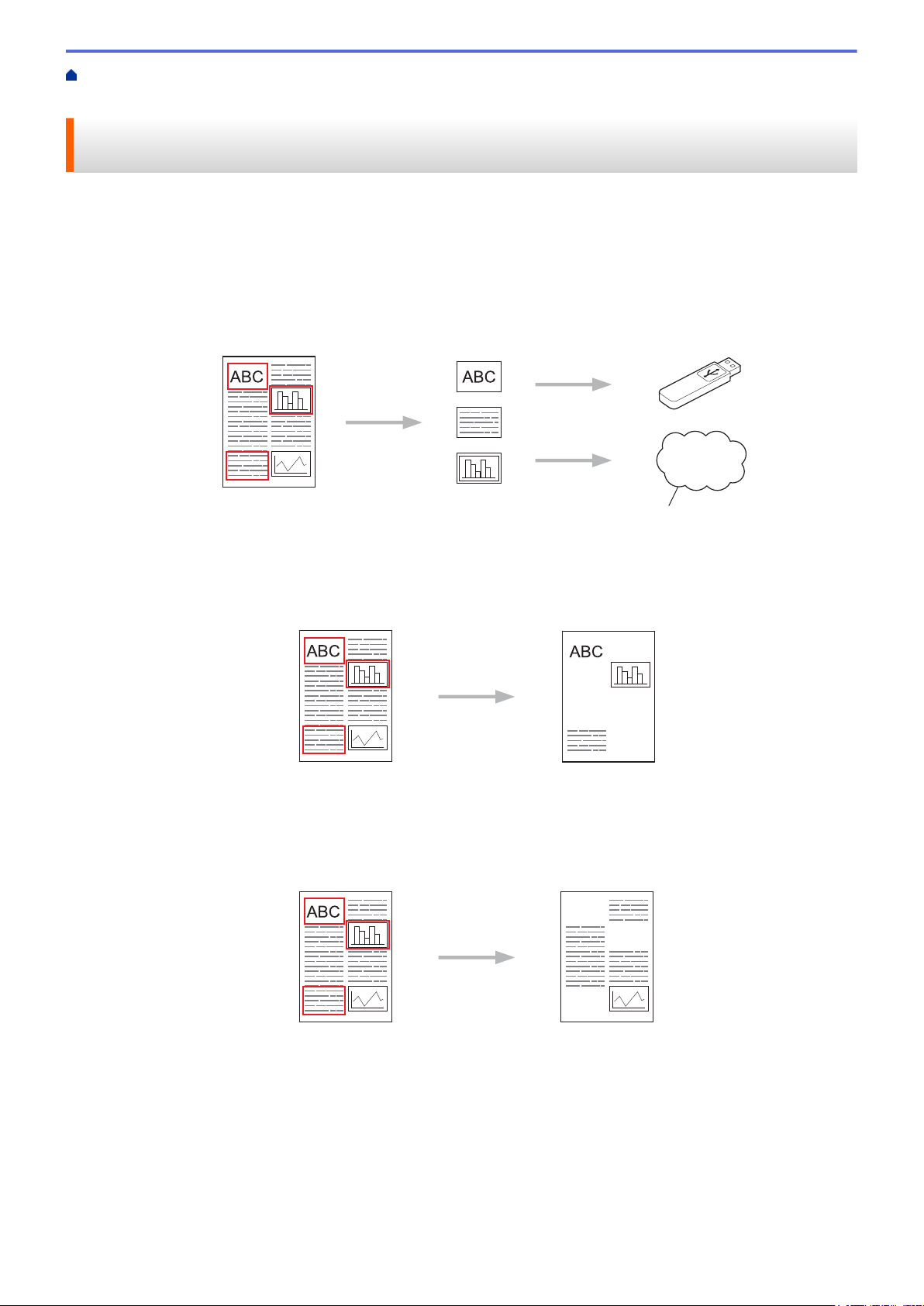
Начало > Относно о
Уеб услуга
копиране или изрязване на части от вашите документи
чертаване, сканиране и копиране или изрязване > Очертаване, сканиране и
Очертаване, сканиране и копиране или изрязване на части от
в
ашите документи
Когато очертаете конкретни области на документ с помощта на червен химикал и след това сканирате
док
умента, очертаните области ще бъдат уловени и могат да се обработват като изображения по
различни начини.
Очертаване и сканиране
Когато използвате червен химикал за очертаване на части на документ и след това сканирате
документа, очертаните области се извличат и запаметяват в носител или услуги в облак като отделни
файлове във формат JPEG.
Копиране на очертана област
Ког
ато използвате червен химикал за очертаване на части на документ и след това сканирате
документа, очертаните области се извличат, пренареждат и отпечатват заедно.
Изрязване на очертана област
Ког
ато използвате червен химикал за очертаване на части на документ и след това сканирате
документа, очертаните области се изтриват и останалата информация се отпечатва.
42
Page 48

Очертаване
Правилно очертаване Неправилно очертаване
• Използвайте червен химикал или маркер с ширина на върха 1,0-10,0 мм, т.е. от изключително тънък
връх до изк
• Очертаните области с дебели червени линии са по-лесни за разпознаване. Въпреки това, не
използвайте писалка или маркер с връх, който е по-широк от посочените по-горе.
• Червеният контур не трябва да бъде прекъснат и линията не трябва да се пресича повече от
веднъж.
• Очертаната област трябва да е с дължина и ширина най-малко 1 см.
• Ако хартията е с тъмен цвят на фона, очертаната област може да бъде трудно разпознаваема.
лючително дебел връх на маркер.
Свързани препратки
• Относно о
• Очертаване и сканиране на документ към облака
• Очертаване и сканиране на документ към карта с памет или USB устройство с флаш памет
• Копиране на очертана част
• Изрязване на очертана част
чертаване, сканиране и копиране или изрязване
43
Page 49

Начало > Относно о
чертаване, сканиране и копиране или изрязване > Очертаване, сканиране и
копиране или изрязване на части от вашите документи > Очертаване и сканиране на документ към
облака
Очертаване и сканиране на документ към облака
Областите, очертани с червен химикал, се извличат и записват в услуга в облака като отделни файлове
в
ъв формат JPEG.
>> DCP-J4120DW/MFC-J4420DW/MFC-J5320DW
>> MFC-J4620DW/MFC-J5620DW/MFC-J5720DW
DCP-J4120DW/MFC-J4420DW/MFC-J5320DW
1. С помощта на дебел червен химикал или маркер очертайте областите на документа, които искате да
сканирате.
2. Заредете документа.
3. Натиснете d или c, за да се покаже Прилож..
Натиснете Прилож..
• Ако на LCD дисплея на устройството се покаже информация за Интернет връзката, прочетете я и
на
тиснете OK.
• Понякога на LCD дисплея ще се показват актуализации или съобщения за функции на Brother
Web Connect. Прочетете информацията, а след това натиснете OK.
4. Натиснете Очертай &Сканирай > Запази в Облак.
Ако бъде показана информация за Очертай &Сканирай, про
5. Натиснете a или b, за да се пок
6. Натиснете a или b, за да се покаже името на акаунта ви, а след това го натиснете.
7. Ако се покаже екранът за въвеждане на ПИН, въведете четирицифрения ПИН и натиснете OK.
8. Ако LCD дисплеят ви подкани да посочите размера на сканиране, изберете размера на сканиране на
документа, който сканирате.
9. Натиснете OK.
Устройството сканира документа и започва да качва.
аже желаната услуга, след което я натиснете.
четете я и натиснете OK.
MFC-J4620DW/MFC-J5620DW/MFC-J5720DW
1. С помощта на дебел червен химикал или маркер очертайте областите на документа, които искате да
ск
анирате.
2. Заредете документа.
3. Плъзнете наляво или надясно или натиснете d или c, за да изведете екрана Повече1.
4. Натиснете Прилож..
• Ако на LCD дисплея на устройството се покаже информация за Интернет връзката, прочетете я и
тиснете OK.
на
• Понякога на LCD дисплея ще се показват актуализации или съобщения за функции на Brother
Web Connect. Прочетете информацията, а след това натиснете OK.
5. Натиснете Очертай &Сканирай > Запази в Облак.
Ако бъде показана информация за Очертай &Сканирай, про
6. Плъзнете наляво или надясно или натиснете d или c, за да изв
натиснете.
четете я и натиснете OK.
едете желаната услуга, а след това я
44
Page 50

7. Плъзнете нагоре или надолу или натиснете a или b, за да изв
натиснете.
8. Ако се покаже екранът за въвеждане на ПИН, въведете четирицифрения ПИН и натиснете OK.
9. Ако LCD дисплеят ви подкани да посочите размера на сканиране, изберете размера на сканиране на
документа, който сканирате.
10. Натиснете OK.
Устройството сканира документа и започва да качва.
едете името на акаунта, а след това го
Свързани препратки
• Очер
таване, сканиране и копиране или изрязване на части от вашите документи
45
Page 51

Начало > Относно о
чертаване, сканиране и копиране или изрязване > Очертаване, сканиране и
копиране или изрязване на части от вашите документи > Очертаване и сканиране на документ към
карта с памет или USB устройство с флаш памет
Очертаване и сканиране на документ към карта с памет или USB
у
стройство с флаш памет
Областите, очертани с червен химикал, се извличат и запаметяват върху носител като отделни JPEG
файл
ове.
• Поставете картата с памет или USB устройство с флаш паметта преди сканиране.
>> DCP-J4120DW/MFC-J4420DW/MFC-J5320DW
>> MFC-J4620DW/MFC-J5620DW/MFC-J5720DW
DCP-J4120DW/MFC-J4420DW/MFC-J5320DW
1. С помощта на дебел червен химикал или маркер очертайте областите на документа, които искате да
анирате.
ск
2. Заредете документа.
3. Натиснете d или c, за да се покаже Прилож..
Натиснете Прилож..
• Ако на LCD дисплея на устройството се покаже информация за Интернет връзката, прочетете я и
натиснете OK.
• Понякога на LCD дисплея ще се показват актуализации или съобщения за функции на Brother
Web Connect. Прочетете информацията, а след това натиснете OK.
4. Натиснете Очертай &Сканирай > Запази в мед карта.
Ако бъде показана информация за Очертай &Сканирай, прочетете я и натиснете OK.
5. Ако LCD дисплеят ви подкани да посочите размера на сканиране, изберете размера на сканиране на
умента, който сканирате.
док
6. Натиснете OK.
Устройството сканира документа.
MFC-J4620DW/MFC-J5620DW/MFC-J5720DW
1. С помощта на дебел червен химикал или маркер очертайте областите на документа, които искате да
ск
анирате.
2. Заредете документа.
3. Плъзнете наляво или надясно или натиснете d или c, за да изведете екрана Повече1.
4. Натиснете Прилож..
• Ако на LCD дисплея на устройството се покаже информация за Интернет връзката, прочетете я и
тиснете OK.
на
• Понякога на LCD дисплея ще се показват актуализации или съобщения за функции на Brother
Web Connect. Прочетете информацията, а след това натиснете OK.
5. Натиснете Очертай &Сканирай > Запази в мед карта.
Ако бъде показана информация за Очертай &Сканирай, про
6. Ако LCD дисплеят ви подкани да посочите размера на сканиране, изберете размера на сканиране на
умента, който сканирате.
док
7. Натиснете OK.
Устройството сканира документа.
четете я и натиснете OK.
46
Page 52

Свързани препратки
• Очертаване, сканиране и копиране или изрязване на части от вашите документи
47
Page 53

Начало > Относно о
чертаване, сканиране и копиране или изрязване > Очертаване, сканиране и
копиране или изрязване на части от вашите документи > Копиране на очертана част
Копиране на очертана част
>> DCP-J4120DW/MFC-J4420DW/MFC-J5320DW
>> MFC-J4620DW
DCP-J4120DW/MFC-J4420DW/MFC-J5320DW
1. С помощта на дебел червен химикал или маркер очертайте областите на документа, които искате да
к
опирате.
2. Заредете документа.
3. Натиснете d или c, за да се покаже Прилож..
Натиснете Прилож..
• Ако на LCD дисплея на устройството се покаже информация за Интернет връзката, прочетете я и
тиснете OK.
на
• Понякога на LCD дисплея ще се показват актуализации или съобщения за функции на Brother
Web Connect. Прочетете информацията, а след това натиснете OK.
4. Натиснете Очертай&Копирай > Копир. очерт. зона.
/MFC-J5620DW/MFC-J5720DW
Ако бъде показана информация за Копир. очерт. зона, про
5. Променете Качество печат или Размер хартия, ак
6. Натиснете OK.
Устройството сканира документа.
о е необходимо. Натиснете OK.
четете я и натиснете OK.
MFC-J4620DW/MFC-J5620DW/MFC-J5720DW
1. С помощта на червен химикал очертайте областите на документа, които искате да копирате.
Заредете документа.
2.
3. Плъзнете наляво или надясно или натиснете d или c, за да изведете екрана Повече1.
4. Натиснете Прилож..
• Ако на LCD дисплея на устройството се покаже информация за Интернет връзката, прочетете я и
натиснете OK.
• Понякога на LCD дисплея ще се показват актуализации или съобщения за функции на Brother
Web Connect. Прочетете информацията, а след това натиснете OK.
5. Натиснете Очертай&Копирай > Копир. очерт. зона.
Ако бъде показана информация за Копир. очерт. зона, прочетете я и натиснете OK.
6. Променете Качество печат или Размер хартия, ак
7. Натиснете OK.
Устройството сканира документа.
Свързани препратки
• Очер
таване, сканиране и копиране или изрязване на части от вашите документи
о е необходимо. Натиснете OK.
48
Page 54

Начало > Относно о
чертаване, сканиране и копиране или изрязване > Очертаване, сканиране и
копиране или изрязване на части от вашите документи > Изрязване на очертана част
Изрязване на очертана част
>> DCP-J4120DW/MFC-J4420DW/MFC-J5320DW
>> MFC-J4620DW/MFC-J5620DW
DCP-J4120DW/MFC-J4420DW/MFC-J5320DW
1. С помощта на дебел червен химикал или маркер очертайте областите на документа, които искате да
изре
жете.
2. Заредете документа.
3. Натиснете d или c, за да се покаже Прилож..
Натиснете Прилож..
• Ако на LCD дисплея на устройството се покаже информация за Интернет връзката, прочетете я и
тиснете OK.
на
• Понякога на LCD дисплея ще се показват актуализации или съобщения за функции на Brother
Web Connect. Прочетете информацията, а след това натиснете OK.
4. Натиснете Очертай&Копирай > Изрежи очерт. зона.
/MFC-J5720DW
Ако бъде показана информация за Изрежи очерт. зона, про
5. Променете Качество печат или Размер хартия, ак
6. Натиснете OK.
Устройството сканира документа.
о е необходимо. Натиснете OK.
четете я и натиснете OK.
MFC-J4620DW/MFC-J5620DW/MFC-J5720DW
1. С помощта на червен химикал очертайте областите на документа, които искате да изрежете.
Заредете документа.
2.
3. Плъзнете наляво или надясно или натиснете d или c, за да изведете екрана Повече1.
4. Натиснете Прилож..
• Ако на LCD дисплея на устройството се покаже информация за Интернет връзката, прочетете я и
натиснете OK.
• Понякога на LCD дисплея ще се показват актуализации или съобщения за функции на Brother
Web Connect. Прочетете информацията, а след това натиснете OK.
5. Натиснете Очертай&Копирай > Изрежи очерт. зона.
Ако бъде показана информация за Изрежи очерт. зона, прочетете я и натиснете OK.
6. Променете Качество печат или Размер хартия, ак
7. Натиснете OK.
Устройството сканира документа.
Свързани препратки
• Очер
таване, сканиране и копиране или изрязване на части от вашите документи
о е необходимо. Натиснете OK.
49
Page 55

Начало > NotePrint и NoteScan
NotePrint и NoteScan
• Прег
лед на NotePrint и NoteScan
Използвайте тази функция, за да отпечатате листове за бележки и папките, предназначени да ги съхраняват, и да
сканирате листове за бележки, така че всяка страница с бележки да се запамети като JPEG файл.
50
Page 56

Начало > NotePrint
Brother Cloud
Уеб услуга
и NoteScan > Преглед на NotePrint и NoteScan
Преглед на NotePrint и NoteScan
Използвайте тази функция, за да отпечатате листове за бележки и папките, предназначени да ги
съхраняв
JPEG файл.
Отпечатаните листове за бележки могат да се сгънат наполовина или на четири, да се използват и да се
съхраняват в папките. След писане върху листовете за бележки, предварително отпечатани с линии или
мрежа, сканирайте листовете и запаметете бележките си на носител или услуга в облак.
NotePrint
Изберете конкретен стил на листа за бележки или папката за бележки за отпечатване.
ат, и да сканирате листове за бележки, така че всяка страница с бележки да се запамети като
NoteScan
Сле
д писане върху листа за бележки, сканирайте го, за да запаметите всеки раздел от бележки като JPEG
файл. Ако използвате нашия стил 2-, 4- или 8-в-1, всяка страница за бележки ще се запамети като
отделен JPEG файл.
Трябва да използвате шаблоните за лист за бележки на Brother, за да използвате успешно функцията
NoteScan.
Шаблони на лист за бележки:
1 в 1, Стил “Бележка” 2 в 1, Стил “Точкова
графика”
4 в 1, Стил “Бележка” 8 в 1, Стил “Мрежа”
51
Page 57

Шаблони на папка за бележки:
12
13
4
Как се използват листовете за бележки и папките за бележки
1. Отпечатайте шаблона и сгънете по пунктираните линии.
2.
Напишете бележките си.
3. Ако е необходимо залепете страните с тиксо и перфорирайте дупки в папката за поставяне в класьор.
4. Съхранявайте бележките в персонализираната папка за по-нататъшна употреба.
Свързани препратки
• NotePrint
• Отпечатване на шаблони на лист за бележки и папка
• Сканиране на лист с бележки към облака
• Сканиране на лист с бележки към карта с памет или USB устройство с флаш памет
и NoteScan
52
Page 58

Начало > NotePrint
и NoteScan > Преглед на NotePrint и NoteScan > Отпечатване на шаблони на лист
за бележки и папка
Отпечатване на шаблони на лист за бележки и папка
>> DCP-J4120DW/MFC-J4420DW/MFC-J5320DW
>> MFC-J4620DW/MFC-J5620DW
DCP-J4120DW/MFC-J4420DW/MFC-J5320DW
/MFC-J5720DW
1. Натиснете d или c, за да се пок
Натиснете Прилож..
• Ако на LCD дисплея на устройството се покаже информация за Интернет връзката, прочетете я и
тиснете OK.
на
• Понякога на LCD дисплея ще се показват актуализации или съобщения за функции на Brother
Web Connect. Прочетете информацията, а след това натиснете OK.
2. Натиснете СканБележка > Печат Бележка & Папка шаблон.
Ако бъде показана информация за Печат Бележка & Папка шаблон, про
3. Натиснете Формат бележка или Папка бележка.
Извършете едно от следните действия:
4.
• Ако сте избрали опцията Формат бележка, изберете формат и оформление на страницата.
• Ако сте избрали опцията Папка бележка, изберете категорията.
• Note Folder е специално проектиран да съгласува с вида бележки, които отпечатвате.
•
След като папката бъде отпечатана, сгънете хартията по пунктираните линии и закрепете
сгънатите места с тиксо или друго лепило. Можете да използвате перфоратор за три дупки, за да
направите папката подходяща за използване в класьор.
аже Прилож..
четете я и натиснете OK.
5. Укажете броя копия, които искате да отпечатате, и натиснете OK.
6.
Повторете последните две стъпки, за да изберете други формати, ако е необходимо.
7. Натиснете OK.
8. Натиснете OK.
Устройството започва отпечатване.
MFC-J4620DW/MFC-J5620DW/MFC-J5720DW
1. Плъзнете наляво или надясно или натиснете d или c, за да изв
2. Натиснете Прилож..
• Ако на LCD дисплея на устройството се покаже информация за Интернет връзката, прочетете я и
тиснете OK.
на
• Понякога на LCD дисплея ще се показват актуализации или съобщения за функции на Brother
Web Connect. Прочетете информацията, а след това натиснете OK.
3. Натиснете СканБележка > Печат Бележка & Папка шаблон.
Ако бъде показана информация за Печат Бележка & Папка шаблон, про
4. Натиснете Формат бележка или Папка бележка.
Извършете едно от следните действия:
5.
• Ако сте избрали опцията Формат бележка, изберете формат и оформление на страницата.
• Ако сте избрали опцията Папка бележка, изберете категорията.
едете екрана Повече1.
четете я и натиснете OK.
53
Page 59

• Note Folder е специално проектиран да съгласува с вида бележки, които отпечатвате.
След като папката бъде отпечатана, сгънете хартията по пунктираните линии и закрепете
•
сгънатите места с тиксо или друго лепило. Можете да използвате перфоратор за три дупки, за да
направите папката подходяща за използване в класьор.
6. Укажете броя копия, които искате да отпечатате, и натиснете OK.
Повторете последните две стъпки, за да изберете други формати, ако е необходимо.
7.
8. Натиснете OK.
9. Натиснете OK.
Устройството започва отпечатване.
Свързани препратки
• Прег
лед на NotePrint и NoteScan
54
Page 60

Начало > NotePrint
и NoteScan > Преглед на NotePrint и NoteScan > Сканиране на лист с бележки към
облака
Сканиране на лист с бележки към облака
Всяка страница от вашия лист с бележки се записва като отделен JPEG файл.
>>
DCP-J4120DW/MFC-J4420DW/MFC-J5320DW
>> MFC-J4620DW/MFC-J5620DW/MFC-J5720DW
DCP-J4120DW/MFC-J4420DW/MFC-J5320DW
1. Заредете бележките.
2. Натиснете d или c, за да се покаже Прилож..
Натиснете Прилож..
• Ако на LCD дисплея на устройството се покаже информация за Интернет връзката, прочетете я и
тиснете OK.
на
• Понякога на LCD дисплея ще се показват актуализации или съобщения за функции на Brother
Web Connect. Прочетете информацията, а след това натиснете OK.
3. Натиснете СканБележка > Сканирай бележки > Запази в Облак.
Ако бъде показана информация за Сканирай бележки, про
4. Натиснете a или b, за да се пок
5. Натиснете a или b, за да се покаже името на акаунта ви, а след това го натиснете.
6. Ако се покаже екранът за въвеждане на ПИН, въведете четирицифрения ПИН и натиснете OK.
7. Натиснете OK.
Устройството сканира документа и започва да качва.
аже желаната услуга, след което я натиснете.
четете я и натиснете OK.
MFC-J4620DW/MFC-J5620DW/MFC-J5720DW
1. Заредете бележките.
2.
Плъзнете наляво или надясно или натиснете d или c, за да изведете екрана Повече1.
3. Натиснете Прилож..
• Ако на LCD дисплея на устройството се покаже информация за Интернет връзката, прочетете я и
тиснете OK.
на
• Понякога на LCD дисплея ще се показват актуализации или съобщения за функции на Brother
Web Connect. Прочетете информацията, а след това натиснете OK.
4. Натиснете СканБележка > Сканирай бележки > Запази в Облак.
Ако бъде показана информация за Сканирай бележки, про
четете я и натиснете OK.
5. Плъзнете наляво или надясно или натиснете d или c, за да изв
натиснете.
6. Плъзнете нагоре или надолу или натиснете a или b, за да изведете името на акаунта, а след това го
натиснете.
7. Ако се покаже екранът за въвеждане на ПИН, въведете четирицифрения ПИН и натиснете OK.
8. Натиснете OK.
Устройството сканира документа и започва да качва.
едете желаната услуга, а след това я
55
Page 61

Свързани препратки
• Преглед на NotePrint и NoteScan
56
Page 62

Начало > NotePrint
и NoteScan > Преглед на NotePrint и NoteScan > Сканиране на лист с бележки към
карта с памет или USB устройство с флаш памет
Сканиране на лист с бележки към карта с памет или USB
у
стройство с флаш памет
Всяка страница от вашия лист с бележки се записва като отделен JPEG файл.
•
Поставете картата с памет или USB устройство с флаш паметта преди сканиране.
>> DCP-J4120DW/MFC-J4420DW/MFC-J5320DW
>> MFC-J4620DW/MFC-J5620DW/MFC-J5720DW
DCP-J4120DW/MFC-J4420DW/MFC-J5320DW
1. Заредете бележките.
Натиснете d или c, за да се покаже Прилож..
2.
Натиснете Прилож..
• Ако на LCD дисплея на устройството се покаже информация за Интернет връзката, прочетете я и
на
тиснете OK.
• Понякога на LCD дисплея ще се показват актуализации или съобщения за функции на Brother
Web Connect. Прочетете информацията, а след това натиснете OK.
3. Натиснете СканБележка > Сканирай бележки > Запази в мед карта.
Ако бъде показана информация за Сканирай бележки, про
4. Натиснете OK.
У
стройството сканира документа.
четете я и натиснете OK.
MFC-J4620DW/MFC-J5620DW/MFC-J5720DW
1. Заредете бележките.
2.
Плъзнете наляво или надясно или натиснете d или c, за да изведете екрана Повече1.
3. Натиснете Прилож..
• Ако на LCD дисплея на устройството се покаже информация за Интернет връзката, прочетете я и
на
тиснете OK.
• Понякога на LCD дисплея ще се показват актуализации или съобщения за функции на Brother
Web Connect. Прочетете информацията, а след това натиснете OK.
4. Натиснете СканБележка > Сканирай бележки > Запази в мед карта.
Ако бъде показана информация за Сканирай бележки, про
5. Натиснете OK.
Устройството сканира документа.
четете я и натиснете OK.
Свързани препратки
• Прег
лед на NotePrint и NoteScan
57
Page 63

Начало > Настройки на пряк път
Настройки на пряк път
• Д
обавяне на преки пътища на Web Connect
Запишете вашите персонализирани настройки за качване в или сваляне и отпечатване от преки пътища на онлайн
услуги на вашето устройство.
• Добавяне на преки пътища на приложения
Запишете вашите персонализирани настройки като преки пътища на приложения на вашето устройство.
• Промяна на преките пътища
• Редактиране на имената на преки пътища
• Изтриване на преки пътища
• Използване на пряк път
58
Page 64

Начало > Настройки на пр
як път > Добавяне на преки пътища на Web Connect
Добавяне на преки пътища на Web Connect
Запишете вашите персонализирани настройки за качване в или сваляне и отпечатване от преки пътища
на онлайн у
>> DCP-J4120DW/MFC-J4420DW/MFC-J5320DW
>> MFC-J4620DW/MFC-J5620DW/MFC-J5720DW
DCP-J4120DW/MFC-J4420DW/MFC-J5320DW
1. Натиснете (кратки пътища).
2. Натиснете , където има място да добавите пряк път.
Натиснете a или b, за да се покаже Уеб.
3.
Натиснете Уеб.
• Ако на LCD дисплея на устройството се покаже информация за Интернет връзката, прочетете я и
• Понякога на LCD дисплея ще се показват актуализации или съобщения за функции на Brother
слуги на вашето устройство.
на
тиснете OK.
Web Connect. Прочетете информацията, а след това натиснете OK.
4. Следвайте инструкциите на LCD дисплея, за да изберете желаната услуга или функция.
Може да се наложи да изберете акаунта си и да въведете ПИН кода в зависимост от избраната
у
слуга.
5. Когато приключите, прегледайте настройките, които сте избрали за този пряк път, след което
тиснете OK.
на
6. Въведете име за прекия път с помощта на сензорния екран. Натиснете OK.
7. Натиснете OK, за да запаметите прекия път.
MFC-J4620DW/MFC-J5620DW/MFC-J5720DW
1. Натиснете (кратки пътища).
Натиснете
2.
3.
Плъзнете нагоре или надолу или натиснете a или b, за да изведете Уеб.
Натиснете Уеб.
• Ако на LCD дисплея на устройството се покаже информация за Интернет връзката, прочетете я и
на
тиснете OK.
• Понякога на LCD дисплея ще се показват актуализации или съобщения за функции на Brother
Web Connect. Прочетете информацията, а след това натиснете OK.
, където има място да добавите пряк път.
4. Следвайте инструкциите на LCD дисплея, за да изберете желаната услуга или функция.
Може да се наложи да изберете акаунта си и да въведете ПИН кода в зависимост от избраната
услуга.
5. Когато приключите, прегледайте настройките, които сте избрали за този пряк път, след което
тиснете OK.
на
6. Въведете име за прекия път с помощта на сензорния екран. Натиснете OK.
7. Натиснете OK, за да запаметите прекия път.
8. Натиснете
.
59
Page 65

Свързани препратки
• Настройки на пряк път
60
Page 66

Начало > Настройки на пр
як път > Добавяне на преки пътища на приложения
Добавяне на преки пътища на приложения
Запишете вашите персонализирани настройки като преки пътища на приложения на вашето устройство.
>> DCP-J4120DW/MFC-J4420DW
>> MFC-J4620DW/MFC-J5620DW/MFC-J5720DW
DCP-J4120DW/MFC-J4420DW/MFC-J5320DW
1. Натиснете (кратки пътища).
2. Натиснете , където има място да добавите пряк път.
Натиснете a или b, за да се покаже Прилож..
3.
Натиснете Прилож..
• Ако на LCD дисплея на устройството се покаже информация за Интернет връзката, прочетете я и
на
тиснете OK.
• Понякога на LCD дисплея ще се показват актуализации или съобщения за функции на Brother
Web Connect. Прочетете информацията, а след това натиснете OK.
4. Следвайте инструкциите на LCD дисплея, за да изберете желаната услуга или функция.
/MFC-J5320DW
Може да се наложи да изберете акаунта си и да въведете ПИН кода в зависимост от избраната
у
слуга.
5. Когато приключите, прегледайте настройките, които сте избрали за този пряк път, след което
тиснете OK.
на
6. Въведете име за прекия път с помощта на сензорния екран. Натиснете OK.
7. Натиснете OK, за да запаметите прекия път.
MFC-J4620DW/MFC-J5620DW/MFC-J5720DW
1. Натиснете (кратки пътища).
Натиснете
2.
3.
Плъзнете нагоре или надолу или натиснете a или b, за да изведете Прилож..
Натиснете Прилож..
• Ако на LCD дисплея на устройството се покаже информация за Интернет връзката, прочетете я и
на
тиснете OK.
• Понякога на LCD дисплея ще се показват актуализации или съобщения за функции на Brother
Web Connect. Прочетете информацията, а след това натиснете OK.
4. Следвайте инструкциите на LCD дисплея, за да изберете желаната услуга или функция.
, където има място да добавите пряк път.
Може да се наложи да изберете акаунта си и да въведете ПИН кода в зависимост от избраната
услуга.
5. Когато приключите, прегледайте настройките, които сте избрали за този пряк път, след което
тиснете OK.
на
6. Въведете име за прекия път с помощта на сензорния екран. Натиснете OK.
7. Натиснете OK, за да запаметите прекия път.
8. Натиснете
.
61
Page 67

Свързани препратки
• Настройки на пряк път
62
Page 68

Начало > Настройки на пр
як път > Промяна на преките пътища
Промяна на преките пътища
Настройки на прекия път не могат да се сменят. Вместо това трябва да изтриете прекия път и да
съз
дадете нов пряк път с желаните настройки.
Свързани препратки
• Настройки на пр
як път
63
Page 69

Начало > Настройки на пр
як път > Редактиране на имената на преки пътища
Редактиране на имената на преки пътища
>> DCP-J4120DW/MFC-J4420DW/MFC-J5320DW
>> MFC-J4620DW
DCP-J4120DW/MFC-J4420DW/MFC-J5320DW
1. Натиснете (кратки пътища).
2.
Натиснете d или c, за да изведете името на прекия път, което искате да редактирате.
3. Извършете едно от следните действия:
• Натиснете и задръжте прекия път, докато се покажат опциите.
• Натиснете Ред./изтр и след това натиснете желания пряк път.
4. Натиснете Редак. на име на пряк път.
/MFC-J5620DW/MFC-J5720DW
5. Натиснете и задръжте
помощт
6. Натиснете OK.
7. Натиснете
а на сензорния панел.
.
, за да изтриете настоящото име, и след това въведете ново име с
MFC-J4620DW/MFC-J5620DW/MFC-J5720DW
1. Натиснете (кратки пътища).
2.
Натиснете и задръжте прекия път, докато се покаже диалоговият прозорец.
Можете също да натиснете (Настройки) > Всички настройки > Настр.пр.път.
3. Натиснете Редак. на име на пряк път.
4.
Натиснете и задръжте
помощт
5. Натиснете OK.
а на сензорния панел.
, за да изтриете настоящото име, и след това въведете ново име с
Свързани препратки
• Настройки на пр
як път
64
Page 70

Начало > Настройки на пр
як път > Изтриване на преки пътища
Изтриване на преки пътища
>> DCP-J4120DW/MFC-J4420DW/MFC-J5320DW
>> MFC-J4620DW
DCP-J4120DW/MFC-J4420DW/MFC-J5320DW
1. Натиснете (кратки пътища).
2.
Натиснете d или c, за да изведете името на прекия път, което искате да изтриете.
3. Извършете едно от следните действия:
• Натиснете и задръжте прекия път, докато се покажат опциите.
• Натиснете Ред./изтр и след това натиснете желания пряк път.
4. Натиснете Изтрий за изтриване на избрания пряк път.
5. Натиснете Да за потвърждение.
/MFC-J5620DW/MFC-J5720DW
6. Натиснете
.
MFC-J4620DW/MFC-J5620DW/MFC-J5720DW
1. Натиснете (кратки пътища).
Натиснете и задръжте прекия път, докато се покаже диалоговият прозорец.
2.
Можете също да натиснете (Настройки) > Всички настройки > Настр.пр.път.
3. Натиснете Изтрий за изтрив
4. Натиснете Да за потвърждение.
ане на избрания пряк път.
Свързани препратки
• Настройки на пр
як път
65
Page 71

Начало > Настройки на пр
як път > Използване на пряк път
Използване на пряк път
>> DCP-J4120DW/MFC-J4420DW/MFC-J5320DW
>> MFC-J4620DW/MFC-J5620DW
DCP-J4120DW/MFC-J4420DW/MFC-J5320DW
1. Натиснете (кратки пътища).
2.
Натиснете d или c, за да се покаже прекият път, който искате да използвате.
3. Натиснете прекия път.
MFC-J4620DW/MFC-J5620DW/MFC-J5720DW
1. Натиснете (кратки пътища).
Плъзнете наляво или надясно, или натиснете d или c, за да се покаже прекият път, който искате да
2.
използвате.
3. Натиснете прекия път.
Свързани препратки
/MFC-J5720DW
• Настройки на пр
як път
66
Page 72

Начало > Отстраняване на неизправности при Brother Web Connect
Отстраняване на неизправности при Brother Web Connect
• Съобщ
Вашето устройство на Brother показва съобщение за грешка, ако възникне грешка. Най-често срещаните
съобщения за грешки са показани в таблицата.
ения за грешки при използване на функцията Brother Web Connect
67
Page 73

Начало > От
страняване на неизправности при Brother Web Connect > Съобщения за грешки при
използване на функцията Brother Web Connect
Съобщения за грешки при използване на функцията Brother Web Connect
Вашето устройство на Brother показва съобщение за грешка, ако възникне грешка. Най-често срещаните
съобщ
Повечето от грешките можете да отстраните сами. Ако все още имате нужда от помощ, след като
прочетете тази таблица, Brother Solutions Center предлага най-актуалните ЧЗВ и съвети за отстраняване
на неизправности.
Посетете ни на адрес
ения за грешки са показани в таблицата.
http://support.brother.com.
Съобщения за грешка Причина Действие
(DCP-J4120DW/MFC-J4420DW/
MFC-J5320DW
Неуспешна връзка със
сървъра. Проверете мрежовите
настройки.
(MFC-J4620DW/MFC-J5620DW/
MFC-J5720DW)
Неуспешна връзка със
сървъра. Проверете мрежовите
настройки.
(DCP-J4120DW/MFC-J4420DW/
MFC-J5320DW
Неуспешна връзка с мрежата.
Проверете дали има връзка с
мрежата.
(MFC-J4620DW/MFC-J5620DW/
MFC-J5720DW)
Грешка на мрежова връзка.
Проверете дали мрежовата
връзка е добра.
)
)
Грешка във връзката
• Настройките за мрежата или
сървъра са неправилни.
• Има проблем с мрежата или
сървъра.
Устройството не е свързано към
мрежа.
• Уверете се, че мрежовите
настройки са правилни, или
изчакайте и опитайте отново.
• Ако сте натиснали опцията Уеб
или Прилож. скоро след
включването на устройството,
връзката към мрежата може все
още да не е установена.
Изчакайте и опитайте отново.
• Проверете дали мрежовата
връзка е добра.
• Ако сте натиснали опцията Уеб
или Прилож. скоро след
включването на устройството,
връзката към мрежата може все
още да не е установена.
Изчакайте и опитайте отново.
Съобщения за грешка Причина Действие
(DCP-J4120DW/MFC-J4420DW/
MFC-J5320DW
Грешка свързв. 07
Неуспешна връзка със
сървъра. Грешна дата и час.
(MFC-J4620DW/MFC-J5620DW/
MFC-J5720DW)
Грешка при свързване 07
Неуспешна връзка със
сървъра. Грешна дата и час.
)
Настройките за дата и час са
неправилни.
Задайте правилно датата и часа.
Имайт
е предвид, че ако
захранващият кабел на
устройството е бил изключен, е
възможно датата и часът да се
нулират до фабричните настройки.
68
Page 74

Грешка в удостоверяването
Съобщения за грешка Причина Действие
Грешка при идентифиц. 01
Грешен
верен PIN.
Грешка при идентифиц. 02
Грешно или невалидно ID. Или
временн. ID се използва.
Въведете вярно или вземете
ново временно ID. Временното
ID е валидно 24 часа след
издаване.
Грешка при идентифиц. 03
Показваното име вече е
регистрирано. Въведете друго
показвано име.
PIN код. Въведете
ПИН кодът, който сте въвели за
достъп до ак
ПИН кодът е четирицифреното
число, което сте въвели при
регистрирането на акаунта в
устройството.
Въведеният временен ИД е
неправилен.
Въведеният временен ИД е с
изт
екъл срок. Временният ИД е
валиден 24 часа.
Името, което сте въвели като
пок
азвано име, вече е
регистрирано от друг потребител на
услугата.
аунта, е неправилен.
Въведете правилния ПИН.
Въведете правилно временния ИД.
Помолете за достъп до Brother Web
Connect повторно и получете нов
временен ИД, след което
регистрирайте акаунта на
устройството чрез новия ИД.
Въведете друго показвано име.
Грешка в регистрацията
Съобщения за грешка Причина Действие
Грешка при регистрация 02
Регистриран е максималният
брой акаунти (10). Изтрийте
ненужните акаунти и опитайте
отново.
Достигнат е максималният брой
(10) ак
аунти.
Изтрийте акаунтите, които не са
необходими или не използвате, и
опитайте отново.
Грешка в сървъра
Съобщения за грешка Причина Действие
Сървърна грешка 01
Невалидна идентификация.
Вземете ново временно
регистрирайте акаунта
отново.
Сървърна грешка 03
Неуспешно качване.
Неподдържан файл или
повредени данни. Проверете
данните.
Сървърна грешка 13
Услугата е временно
недостъпна. Опитайте отново.
ID и
Информацията за удостоверяване
на у
стройството (нужна за достъп
до услугата) е с изтекъл срок или
не е валидна.
Файлът, който се опитвате да
к
ачите, може да има един от
следните проблеми:
• Файлът надвишава
ограничението на услугата за
брой пиксели, размер на файл и
др.
• Този тип файл не се поддържа.
• Файлът е повреден.
Има проблем с услугата и в
момент
използва.
а тя не може да се
Поискайте достъп до Brother Web
Connect повторно, за да получите
нов временен ИД, след което
регистрирайте акаунта на
устройството чрез новия ИД.
Файлът не може да се използва:
•
Проверете ограниченията за
размер или формат на услугата.
• Запишете файла като друг тип.
• Ако е възможно, вземете нова,
неповредена версия на файла.
Изчакайте и опитайте отново. Ако
получите съобщението отново,
опитайте да получите достъп до
услугата от компютър, за да се
уверите, че не е достъпна.
69
Page 75

Грешка в пряк път
Съобщения за грешка Причина Действие
Грешка при пряка връзка 02
Акаунтът е невалиден. Моля,
регистрирайте акаунт и бърз
достъп отново след изтриване
на този бърз достъп.
Прекият път не може да се
изпо
лзва, тъй като акаунтът е
изтрит след регистрирането на
прекия път.
Изтрийте прекия път, а след това
регистрирайте акаунта и прекия път
отново.
Свързани препратки
• От
страняване на неизправности при Brother Web Connect
70
Page 76

Посетете ни в Интернет
http://www.brother.com
BUL
Вариант 0
